Page 1
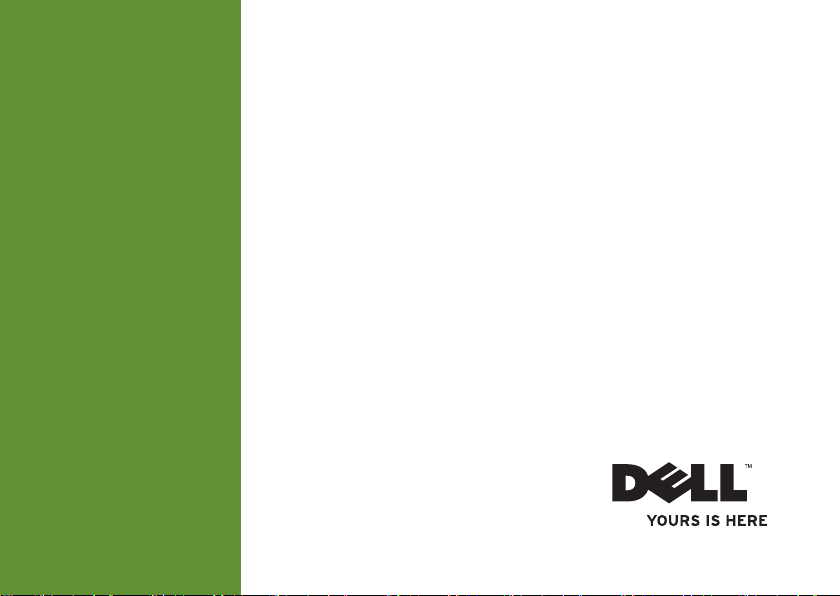
InspIron
セットアップ ガイド
™
Page 2
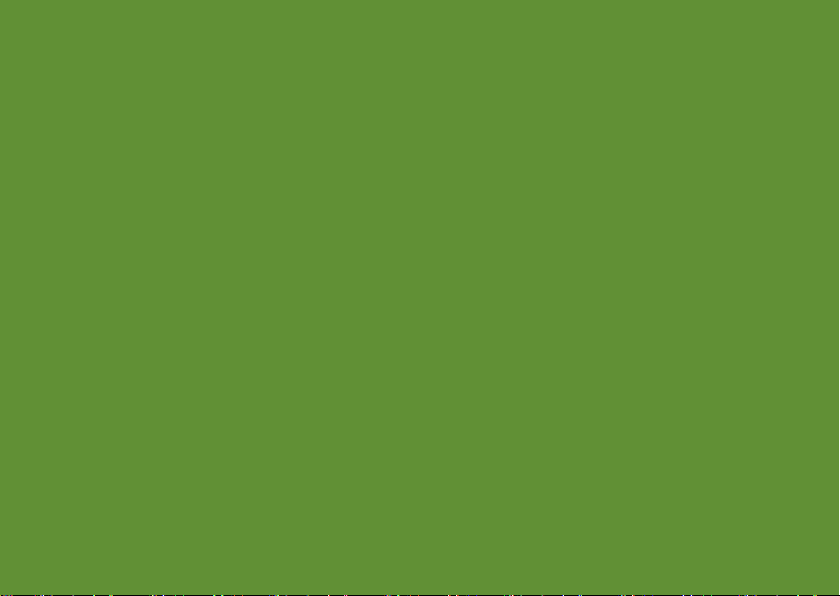
Page 3
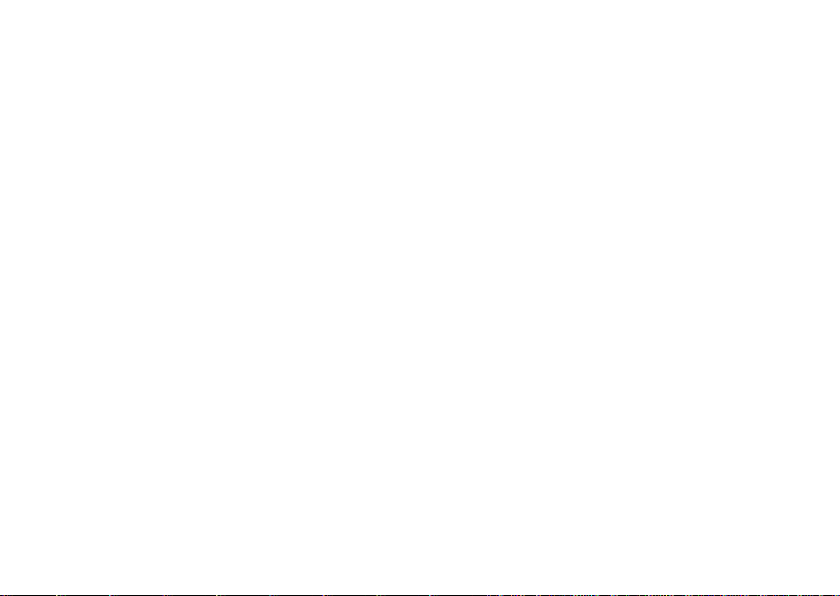
InspIron
セットアップ ガイド
認可モデル:W01C シリーズ 認可タイプ:W01C001、W01C002
™
Page 4
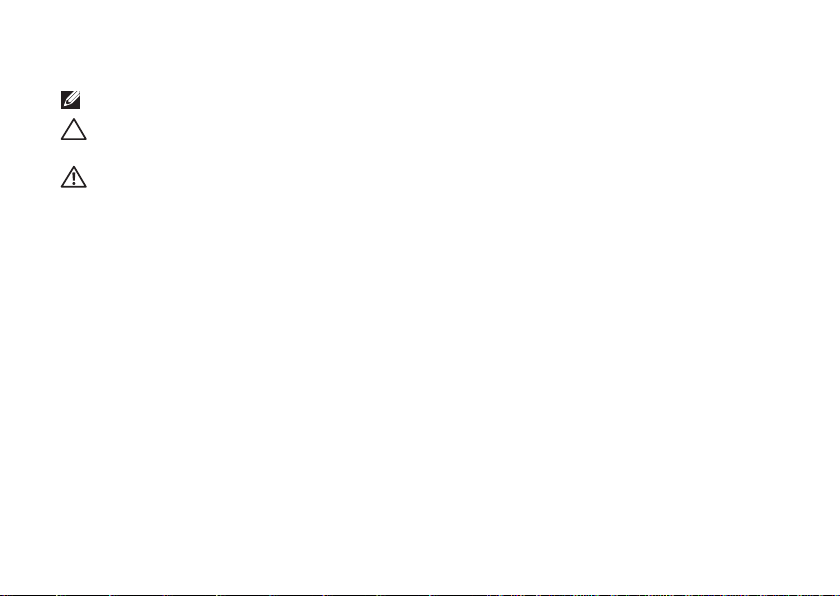
メモ、注意、警告
メモ:コンピュータを使いやすくするための重要な情報を説明しています。
注意:ハードウェアの損傷またはデータの損失の可能性あることを示し、問題を回避
する方法を説明しています。
警告:警告とは、物的損害、けが、または死亡の原因となる可能性があることを示し
ます。
Dell™ n シリーズコンピュータをご購入いただいた場合、本書の Microsoft® Windows® OS についての説明は適用さ
れません。
__________________
本書の情報は、事前の通知なく変更されることがあります。
© 2011 Dell Inc. All rights reserved.
Dell Inc. の書面による許可のない複製は、いかなる形態においても厳重に禁じられています。
本書に使用されている商標:Dell、DELL ロゴ、YOURS IS HERE、Inspiron、Solution Stati
Inc. の商標です。Intel および Centrino は米国およびその他の国における Intel Corporation の登録商標です。Core
は米国およびその他の国における Intel Corporation の商標です。
Advanced Micro Devices, Inc.
ゴは米国およびその他の国における Microsoft Corporation の商標または登録商標です。Blu-ray Disc は、Blu-ray Disc
Association の商標です。Bluetooth は、Bluetooth SIG, Inc. が所有する
本書では、上記記載以外の商標および会社名が使用されている場合があります。これらの商標や会社名は、一
切 Dell Inc. に所属するものではありません。
の商標または登録商標です。Microsoft、Windows、および Windows のスタートボタンロ
AMD、AMD Athlon、および ATI Mobility Radeon は
登録商標で、Dell が使用権を所有します。
2011 年 9 月 P/N J8Y09 Rev. A00
on、および DellConnect は Dell
Page 5
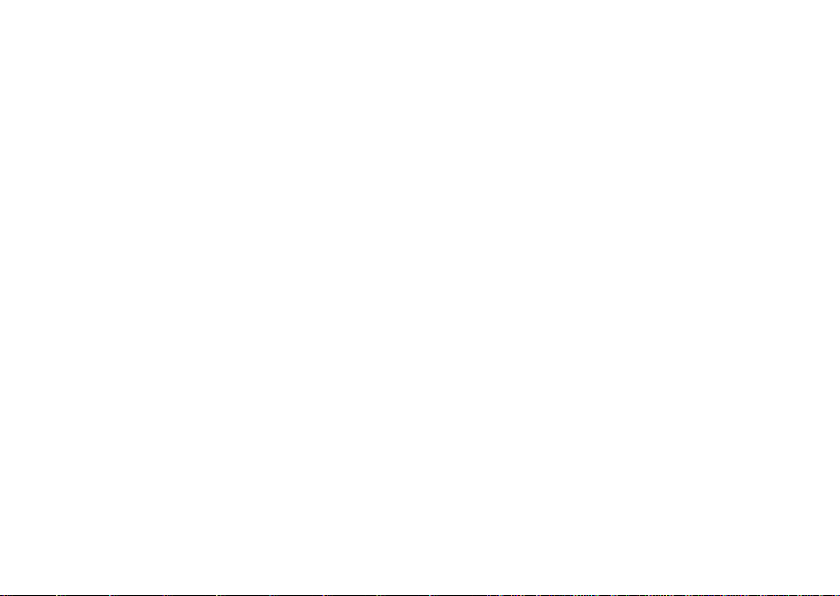
目次
Inspiron One のセットアップ . . . . . . . 7
コンピュータをセットアップする
前に . . . . . . . . . . . . . . . . . . . . . . . . . . . . . . 7
キーボードおよびマウスの接続 . . . . . . . . 8
AC アダプタの接続. . . . . . . . . . . . . . . . . . . 9
ネットワークケーブルの接続
(オプション) . . . . . . . . . . . . . . . . . . . . 10
コンピュータスタンドの調整. . . . . . . . . 12
TV チューナーのセットアップ
(オプション) . . . . . . . . . . . . . . . . . . . . 13
電源ボタンを押す . . . . . . . . . . . . . . . . . . 18
オペレーティングシステムのセッ
トアップ . . . . . . . . . . . . . . . . . . . . . . . . . . 19
システムリカバリメディアを作成する
(推奨) . . . . . . . . . . . . . . . . . . . . . . . . . . 20
インターネットに接続する
(オプション) .
. . . . . . . . . . . . . . . . . . . 22
ワイヤレスモニターのセットアップ
(オプション) . . . . . . . . . . . . . . . . . . . . 24
Inspiron One の使い方 . . . . . . . . . . 26
右側面の機能 . . . . . . . . . . . . . . . . . . . . . . 26
左側面の機能 . . . . . . . . . . . . . . . . . . . . . . 30
オプティカルドライブの使い方 . . . . . . . 32
背面の機能 . . . . . . . . . . . . . . . . . . . . . . . . 34
ディスプレイの機能 . . . . . . . . . . . . . . . . 38
タッチスクリーンの使い方
(オプション) . . . . . . . . . . . . . . . . . . . . 40
ソフトウェアの機能 . . . . . . . . . . . . . . . . 44
Dell DataSafe Online Backup . . . . . . . . . . . . . 46
Dell Dock . . . . . . . . . . . . . . . . . . . . . . . . . . . 47
問題の解決 . . . . . . . . . . . . . . . . . . 49
タッチスクリーンの問題 . . . . . . . . . . . . 49
3
Page 6
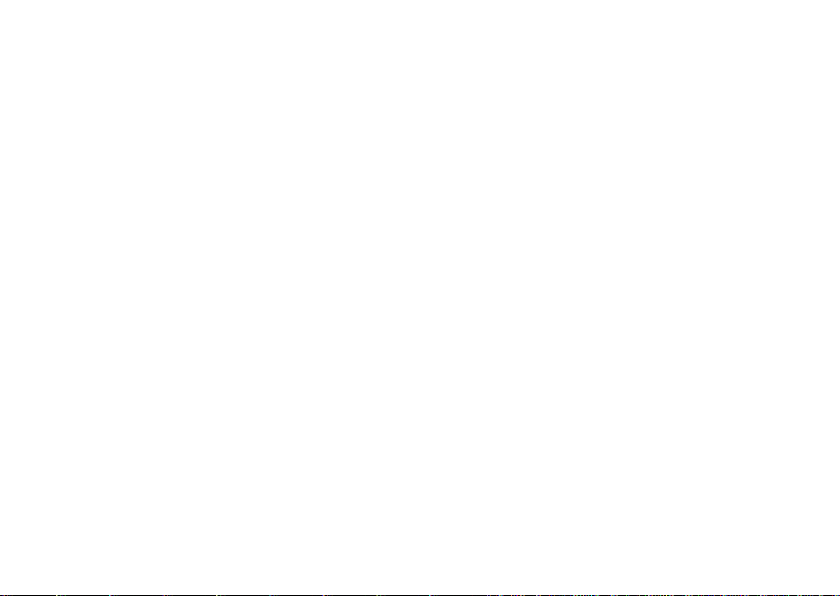
目次
ビープコード . . . . . . . . . . . . . . . . . . . . . . 51
ネットワークの問題 . . . . . . . . . . . . . . . . 52
電源の問題 . . . . . . . . . . . . . . . . . . . . . . . . 53
メモリの問題 . . . . . . . . . . . . . . . . . . . . . . 55
フリーズおよびソフトウェアの
問題 . . . . . . . . . . . . . . . . . . . . . . . . . . . . . 55
サポートツールの使用 . . . . . . . . . . 58
デルサポートセンター . . . . . . . . . . . . . . 58
My Dell Downloads . . . . . . . . . . . . . . . . . . . . 59
システムメッセージ . . . . . . . . . . . . . . . . 60
ハードウェアに関するトラブル
シューティング . . . . . . . . . . . . . . . . . . . . 63
Dell Diagnostics . . . . . . . . . . . . . . . . . . . . . . 63
お使いのオペレーティングシステ
ムの復元
システムの復元 . . . . . . . . . . . . . . . . . . . . 70
Dell DataSafe Local Backup . . . . . . . . . . . . . . 71
システムリカバリメディア. . . . . . . . . . . 74
. . . . . . . . . . . . . . . . . . . 68
4
Dell Factory Image Restore(デル出荷時
のイメージの復元) . . . . . . . . . . . . . . . . 75
困ったときは . . . . . . . . . . . . . . . . . 78
テクニカルサポートとカスタマー
サービス . . . . . . . . . . . . . . . . . . . . . . . . . . 79
DellConnect . . . . . . . . . . . . . . . . . . . . . . . . 80
オンラインサービス . . . . . . . . . . . . . . . . 80
24 時間納期案内電話サービス . . . . . . . . 81
製品情報 . . . . . . . . . . . . . . . . . . . . . . . . . . 82
保証期間中の修理および製品交換
て . . . . . . . . . . . . . . . . . . . . . . . . . . 82
につい
お問い合わせになる前に . . . . . . . . . . . . 84
デルへのお問い合わせ . . . . . . . . . . . . . . 86
詳細情報およびリソースの参照 . . . . 88
仕様 . . . . . . . . . . . . . . . . . . . . . . . 91
付録 . . . . . . . . . . . . . . . . . . . . . . . 98
Macrovision 製品通知 . . . . . . . . . . . . . . . . . 98
Page 7
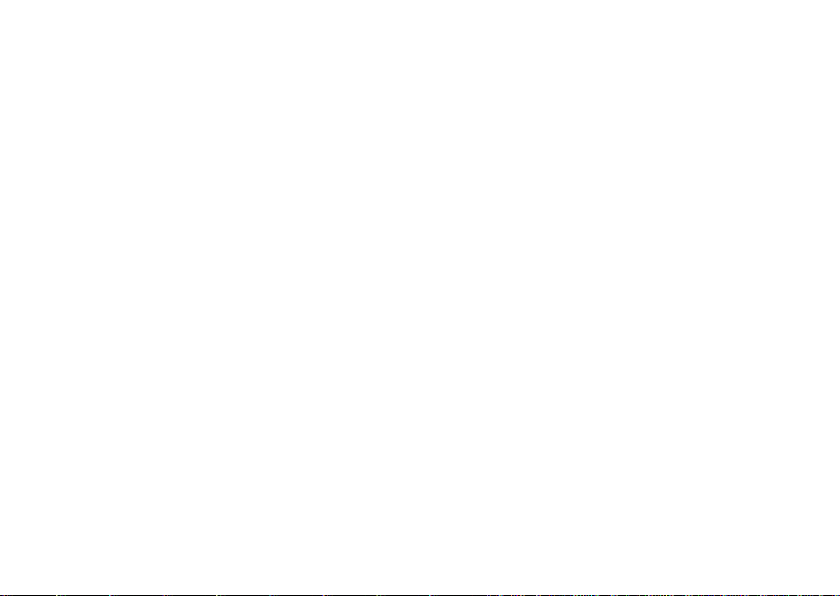
NOM(メキシコの公式規格)に関する
情報(メキシコのみ) . . . . . . . . . . . . . . 99
索引 . . . . . . . . . . . . . . . . . . . . . . 100
目次
5
Page 8
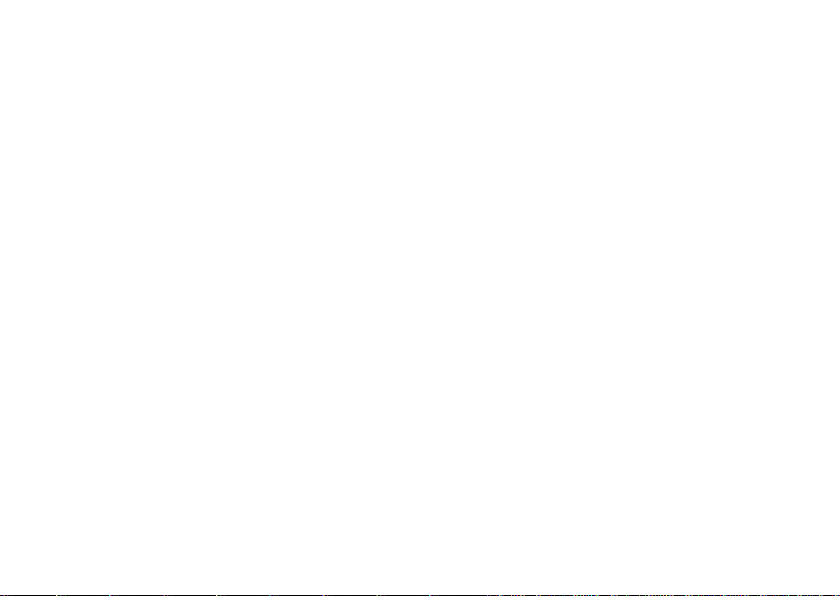
目次
6
Page 9
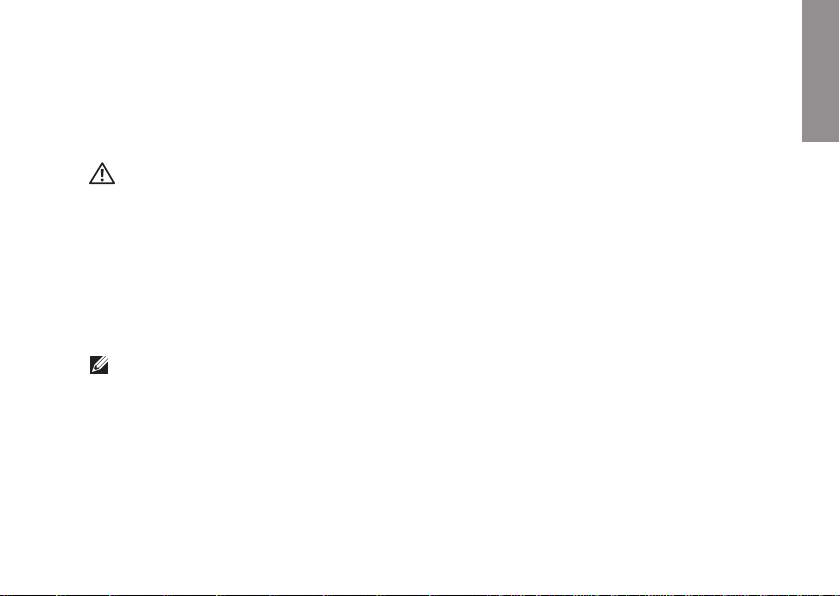
Inspiron One のセットアップ
InspIron
本項では、Dell™ Inspiron One コンピュータの
セットアップについて説明します。
警告:本項の手順を開始する前に、コ
ンピュータに付属しているガイドの安
全にお使いいただくための注意事項を
お読みください。安全にお使いいただ
くためのベストプラクティスの追加情
報に関しては、法令等の遵守について
説明しているホームページ
www.dell.com/regulatory_compliance
をご覧ください。
メモ:お使いのコンピュータのサー
ビスタグおよびエクスプレスサービス
コードはコンピュータの背面のラベル
にあります。サービスタグまたはエク
スプレスサービスコードは、デルサ
ポートサイトにアクセスしたり、テク
ニカルサポートにお問い合わせいただ
く際に、コンピュータの識別に使用し
ます。
コンピュータをセットアッ プする前に
コンピュータを設置するときは、電源に近
いこと、換気のよい場所であること
て、コンピュータを置く場所が平らである
ことを確認してください。
コンピュータ周辺の空気の流れが悪くなる
と、コンピュータがオーバーヒートする恐
れがあります。オーバーヒートを防ぐに
は、コンピュータの背面に少なくとも
10.2 cm、コンピュータの側面に少なくとも
5.1 cm の空間を確保する必要があります。
キャビネットや引き出しなど、閉ざされた
空間にコンピュータを設置して、電源を入
れないでください。
、そし
7
Page 10
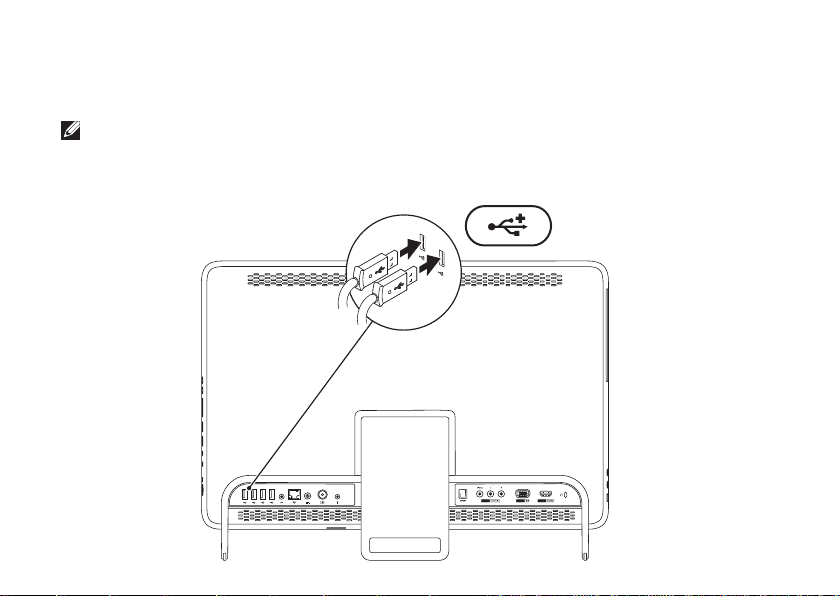
Inspiron One のセットアップ
キーボードおよびマウスの接続
USB キーボードおよび USB マウスをコンピュータの USB コネクタに接続してください。
メモ:ワイヤレスキーボードおよびワイヤレスマウスをコンピュータと共に購入した
場合、USB レシーバを USB コネクタに接続してください。詳細に関しては、ワイヤレ
スキーボードおよびマウスに付属のマニュアルを参照してください。
8
Page 11
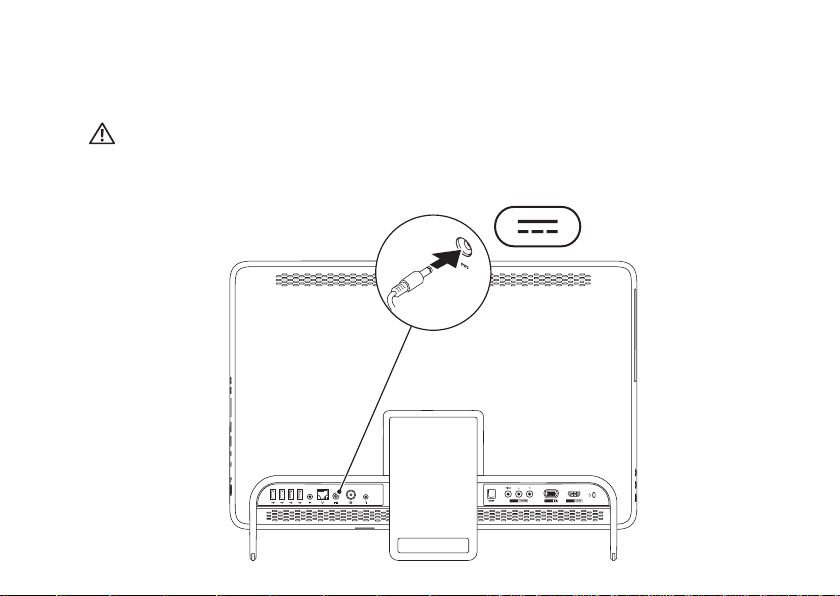
Inspiron One のセットアップ
AC アダプタの接続
AC アダプタをコンピュータに接続し、コンセントまたはサージプロテクタに差し込みます。
警告:AC アダプタは世界各国のコンセントに適合します。ただし、電源コネクタおよ
び電源タップは国によって異なります。互換性のないケーブルを使用したり、ケーブ
ルを不適切に電源タップまたはコンセントに接続したりすると、火災の原因になった
り、コンピュータに修復不可能な損傷を与えたりする恐れがあります。
9
Page 12
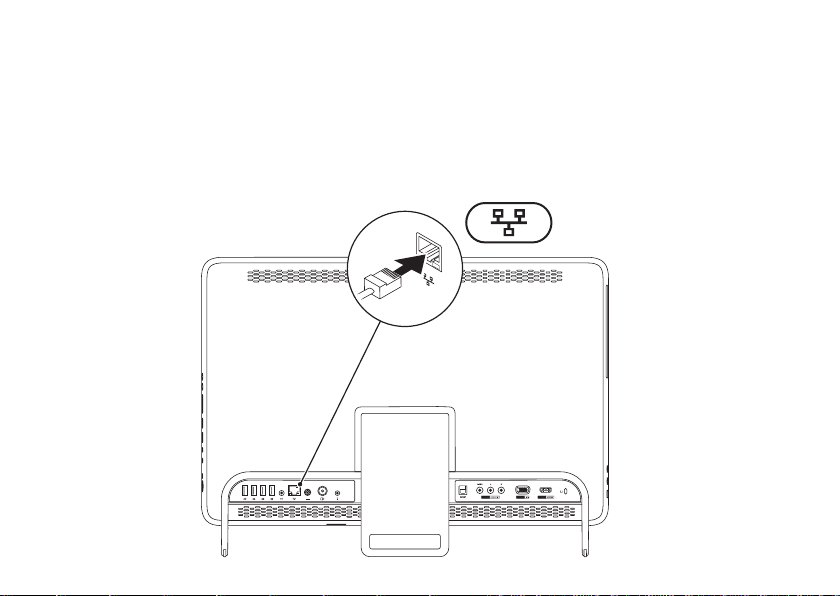
Inspiron One のセットアップ
ネットワークケーブルの接続(オプション)
10
Page 13
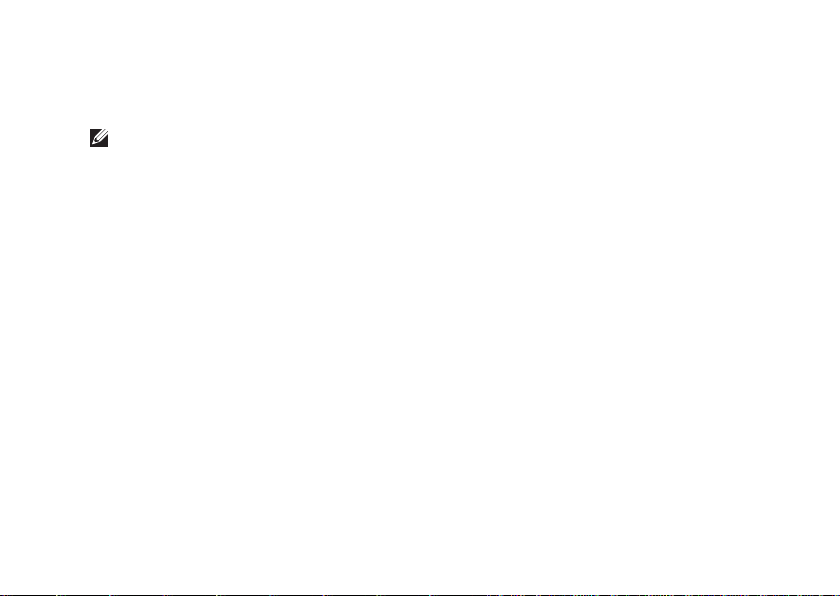
Inspiron One のセットアップ
ネットワーク接続がなくても、このコンピュータのセットアップを完了できますが、ケー
ブル接続(家庭用ケーブルモデムやイーサネットジャックなど)を使用する既存のネット
ワークまたはインターネット接続があれば、すぐにそれを接続できます。
メモ:ネットワークコネクタに接続するには、イーサネットケーブル(RJ45 コネク
タ)のみを使用してください。ネットワークコネクタに電話ケーブル(RJ11 コネク
タ)を接続しないでください。
コンピュータをネットワークやブロードバンドデバイスに接続するには、ネットワーク
ケーブルの一方の端をネットワークポートやブロードバンドデバイスに接続します。ネッ
トワークケーブルのもう一方の端を、コンピュータ背面にあるネットワークアダプタコネ
クタ(RJ45 コネクタ)に接続します。カチッという感触があれば、ネットワークケーブル
はしっかりと接
続されています。
11
Page 14
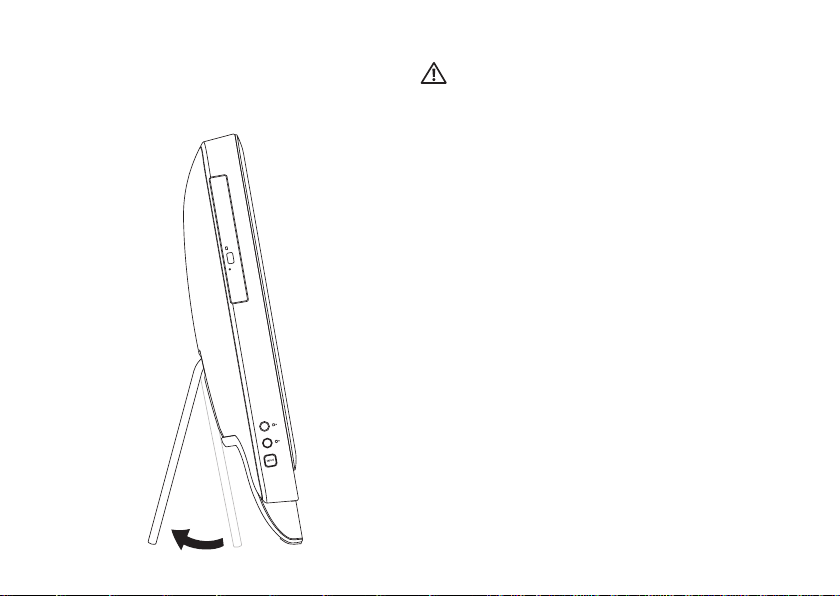
Inspiron One のセットアップ
コンピュータスタンドの 調整
12
警告:スタンドを持ってコンピュータ
を持ち運んだり、逆さまにしないでく
ださい。
スタンドを引いて、ディスプレイが見やす
い角度になるように調整してください。ス
タンドを開いたり閉じたりすると、カチッ
という小さな音がします。
Page 15
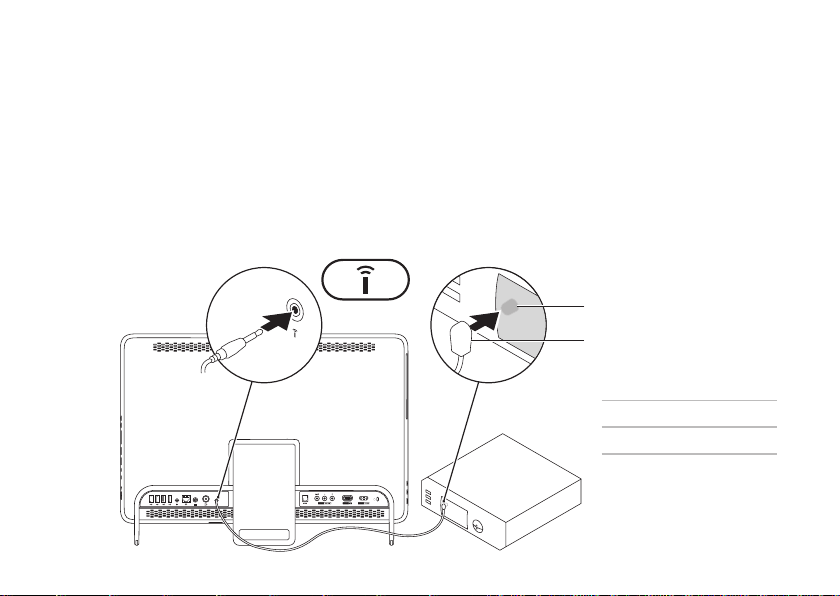
Inspiron One のセットアップ
TV チューナーのセットアップ(オプション)
テレビ / デジタルアンテナケーブルまたはセットトップボックスをコンピュータに接続す
ると、お使いのコンピュータでテレビを視聴できます。
セットトップボックスを使用したセットアップ
1. IR トランスミッタの保護カバーを取り外し、IR トランスミッタをセットトップボックス
の IR センサに接続します。
2. IR トランスミッタケーブルを、お使いのコンピュータの IR ブラスタコネクタに接続しま
す。
1
2
IR センサ
1
IR トランスミッタ
2
13
Page 16
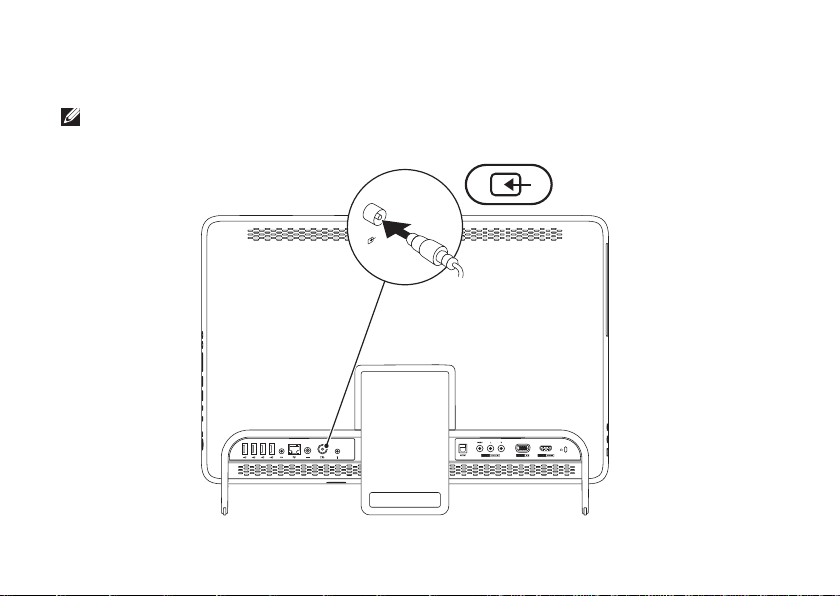
Inspiron One のセットアップ
3. RF ケーブルを、セットトップボックスの RF 出力コネクタと、コンピュータのアンテナ
入力コネクタに接続します。
メモ: RF ケーブルはコンピュータに同梱されていません。別途お買い求めください。
14
Page 17
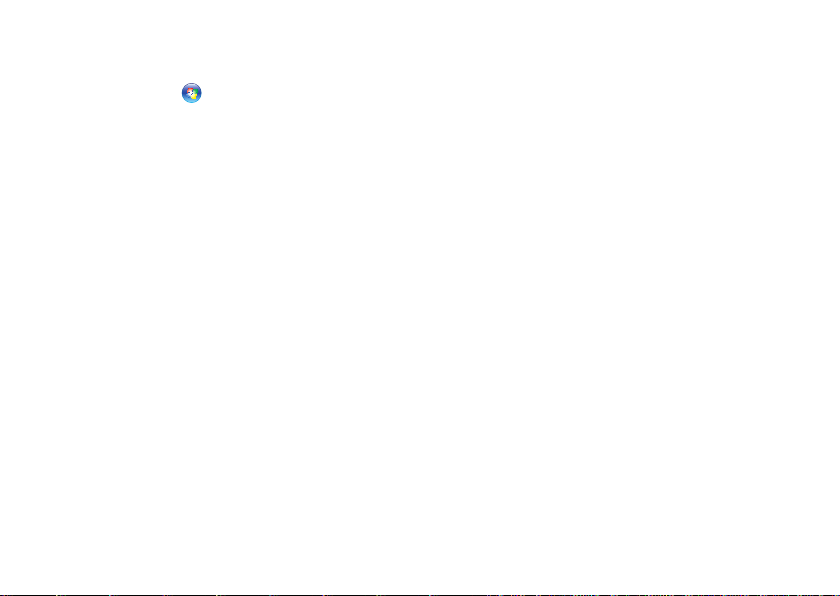
4. コンピュータの電源を入れます。
5. スタート
ビ の順にクリックします。
6. 画面の指示に従います。
→ すべてのプログラム → Windows Media Center → タスク → 設定 → テレ
Inspiron One のセットアップ
15
Page 18
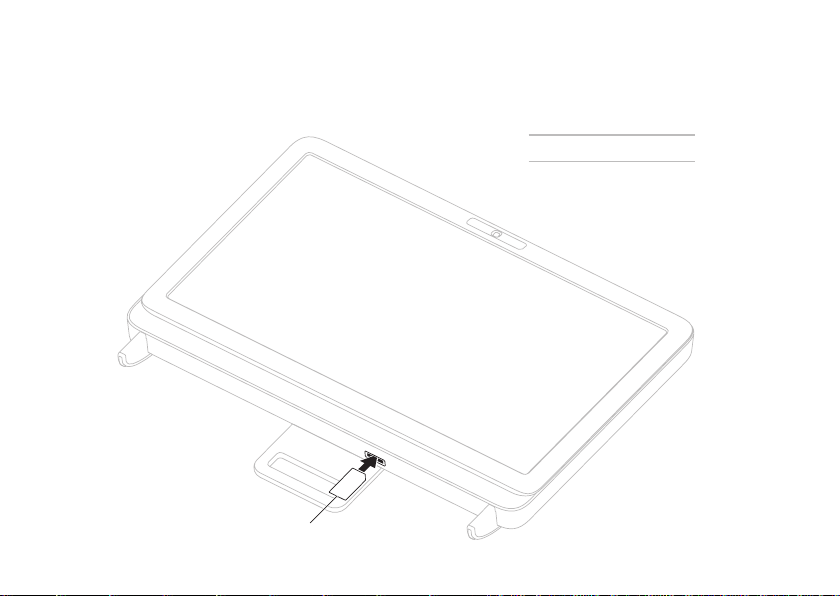
Inspiron One のセットアップ
テレビ / デジタルアンテナケーブルを使用したセットアップ
1. B-CAS カードを挿入していない場合は、それをコンピュータの B-CAS カードスロットに
挿入します(日本国内のみ)。
B-CAS カード
1
1
16
Page 19
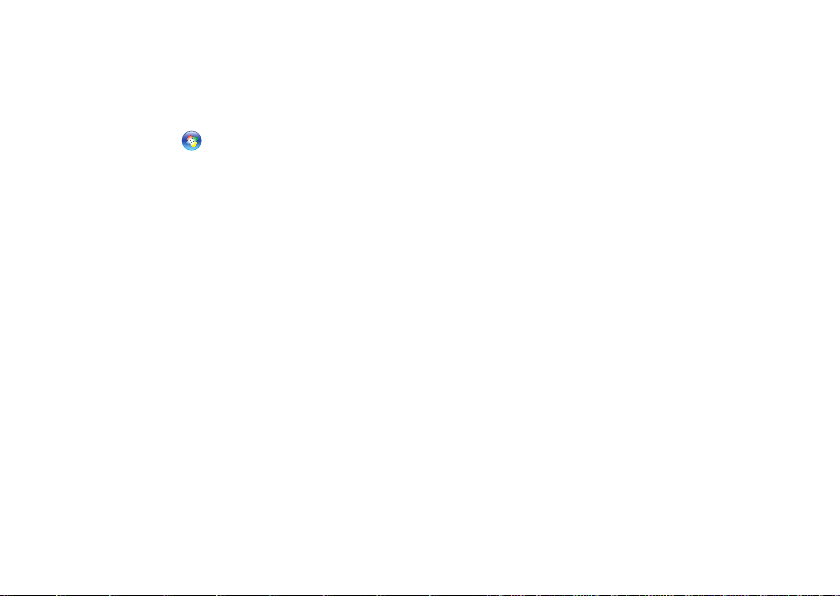
Inspiron One のセットアップ
2. テレビ / デジタルアンテナケーブルを、コンピュータのアンテナ入力コネクタに接続し
ます。
3. コンピュータの電源を入れます。
4. スタート
ビ の順にクリックします。
5. 画面の指示に従います。
→ すべてのプログラム → Windows Media Center → タスク → 設定 → テレ
17
Page 20
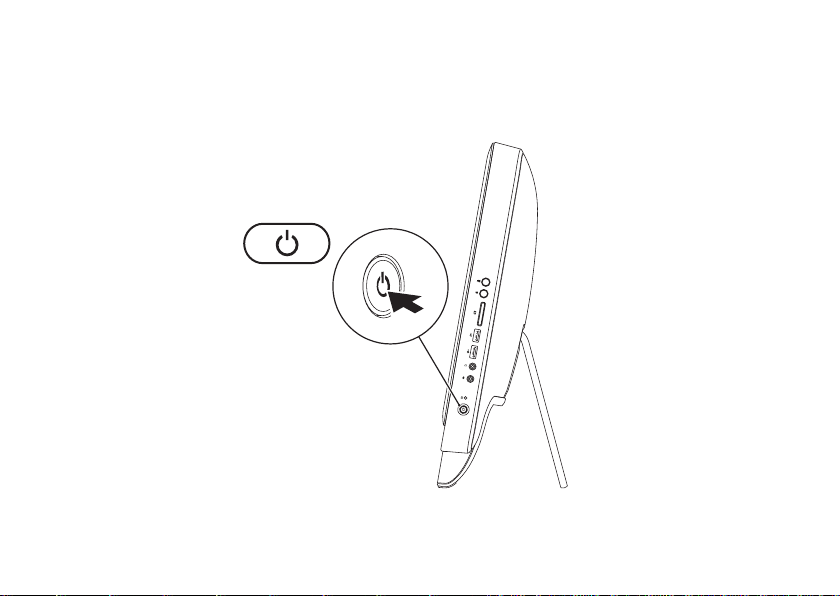
Inspiron One のセットアップ
電源ボタンを押す
18
Page 21

Inspiron One のセットアップ
オペレーティングシステムのセットアップ
Dell コンピュータには、購入時に選択したオペレーティングシステムが事前に設定されて
います。
Microsoft Windows の場合
Microsoft® Windows® をはじめてセットアップするときは、画面の説明に従ってください。こ
れは必須の作業で、多少時間がかかる場合があります。Windows セットアップ画面には、
ライセンス契約の同意、プリファレンスの設定、インターネット接続のセットアップな
ど、いくつかの手順が示されます。
注意:オペレーティングシステムのセットアッププロセスは中断しないでください。
中断すると、コンピュータが使用不能になり、オペレーティングシステムの再インス
トールが必要になることがあります。
メモ:コンピュータを最適なパフォーマンスでご使用いただくためには、お使いのコ
ンピュータ用の最
てインストールすることをお勧めします。
メモ:オペレーティングシステムとその機能の詳細については、
support.dell.com/MyNewDell を参照してください。
Ubuntu の場合
Ubuntu をはじめて使用するときは、画面の説明に従ってセットアップしてください。オペ
レーティングシステム固有の情報については、Ubuntu のマニュアルを参照してください。
新の BIOS およびドライバを support.jp.dell.com からダウンロードし
19
Page 22
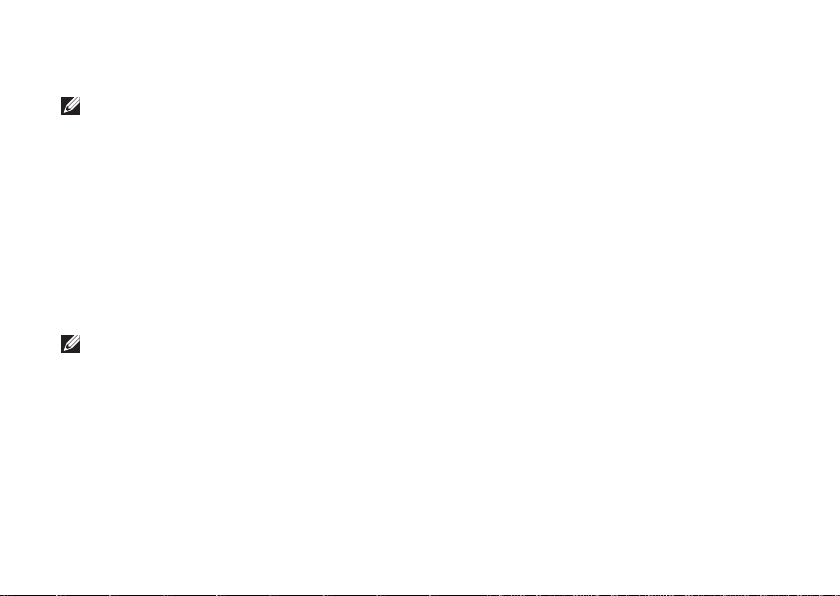
Inspiron One のセットアップ
システムリカバリメディアを作成する(推奨)
メモ:Microsoft Windows をセットアップしたら、すぐにシステムリカバリメディアを作
成することをお勧めします。
システムリカバリメディアを使用すると、データファイルを維持しながら、コンピュータ
を購入時の動作状態に復元することができます(
要ありません)。ハードウェア、ソフトウェア、ドライバ、またはその他のシステムの設
定を変更したためにコンピュータが正常に動作しなくなってしまった場合に、システムリ
カバリメディアを使用できます。
システムリカバリメディアの作成には以下が必要です。
•Dell DataSafe Local Backup
•最小容量 8 GB の USB キー、DVD-R、DVD+R、または Blu-ray Disc
メモ:Dell DataSafe Local Backup は書き換え可能ディスクをサポートしていません。
20
オペレーティングシステム
™
ディスクは必
Page 23
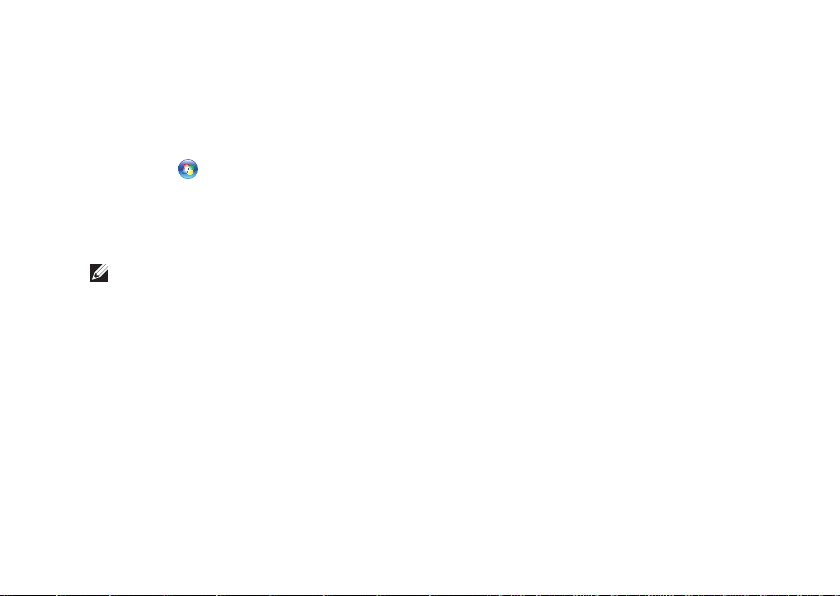
Inspiron One のセットアップ
システムリカバリメディアを作成するには、次の手順を実行します。
1. AC アダプタが接続されていることを確認します(9 ページの「AC アダプタを接続す
る」を参照してください)。
2. ディスクまたは USB キーをお使いのコンピュータに挿入します。
3. スタート
す。
4. Create Recovery Media(リカバリメディアを作成)をクリックします。
5. 画面の指示に従います。
メモ:システムリカバリメディアを使用したオペレーティングシステムの復元方法の
詳細については、74 ページの「システムリカバリメディア」を参照してください。
→ すべてのプログラム → Dell DataSafe Local Backup の順にクリックしま
21
Page 24
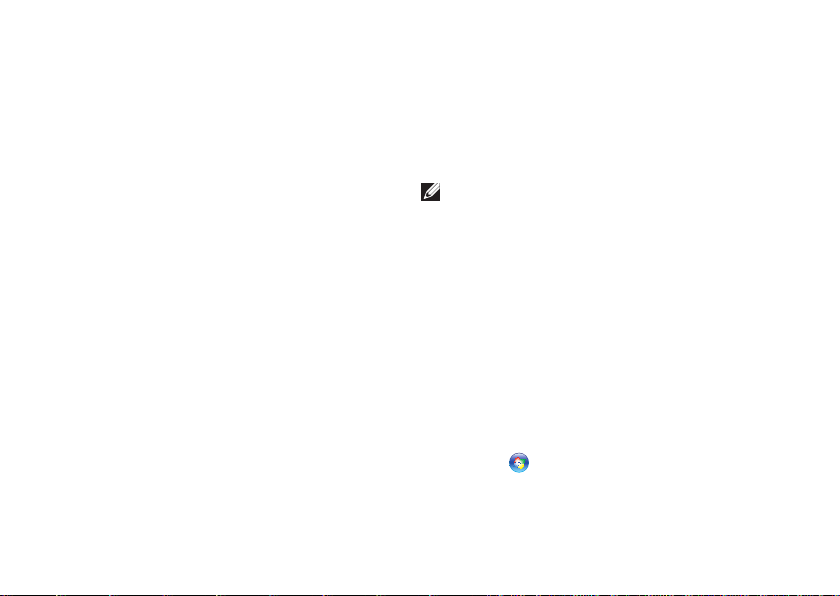
Inspiron One のセットアップ
インターネットに接続する (オプション)
インターネットに接続するには、外付けモ
デムまたはネットワーク接続、および ISP
(インターネットサービスプロバイダ)が
必要です。
外付けの USB モデムまたは WLAN アダプ
タが最初の注文に含まれていない場合
は、dell.com/jp から購入できます。
有線接続のセットアップ
•ダイヤルアップ接続を使用する場合は、
電話線をオプションの外付け USB モデ
ムと壁の電話コネクタに接続してから、
インターネット接続をセットアップし
ます。
•DSL またはケーブル(衛星)モデム接続
を使用する場合のセットアップ手順につ
いては、ご契約の ISP または携帯電話
サービスにお問い合わせください。
22
有線インターネット接続のセットアップを
完了するには、23 ページの「インターネッ
ト接続のセットアップ」の指示に従いま
す。
ワイヤレス接続のセットアップ
メモ:ワイヤレスルーターのセット
アップについては、お使いのルーター
に付属のマニュアルを参照してくださ
い。
ワイヤレスインターネット接続を使用する
には、その前にワイヤレスルーターに接続
する必要があります。
ワイヤレスルーターへの接続をセットアッ
プするには、次の手順を実行します。
1. 開いているファイルをすべて保存してか
ら閉じ、実行中のプログラムをすべて終
了します。
2. スタート
順にクリックします
→ コントロール パネル の
Page 25
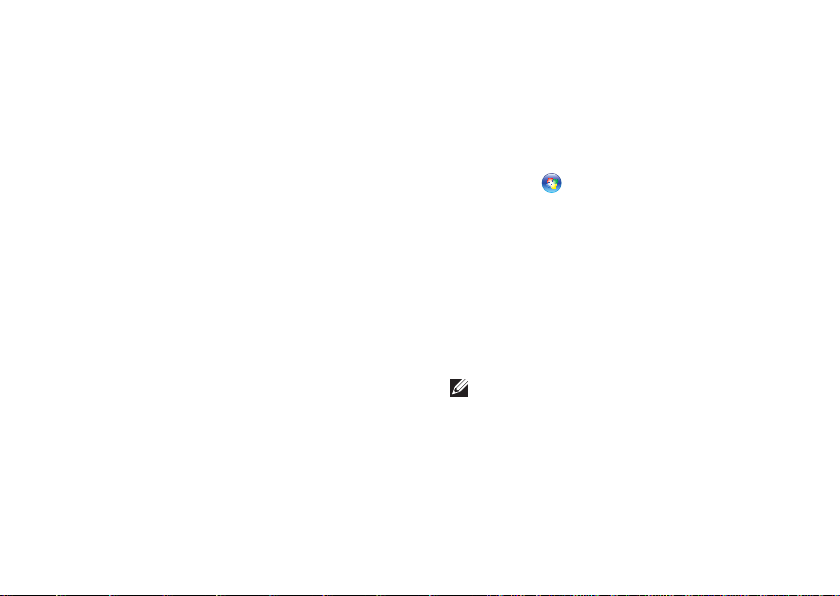
Inspiron One のセットアップ
3. 検索ボックスに、ネットワークと入力
し、次に ネットワークと共有セン
ター → ネットワークに接続 の順にク
リックします。
4. 画面の手順に従ってセットアップを完了
します。
インターネット接続のセットアップ
ISP および ISP が提供するオプションは国に
よって異なります。各国で利用可能なオプ
ションについては、ISP にお問い合わせくだ
さい。
過去にインターネットに正常に接続できて
いたのに接続できない場合、ISP のサービス
が停止している可能性があります。サービ
スの状態について ISP に確認するか、後でも
う一度接続してみてください。
ご契約の ISP 情報をご用意ください。ISP に
登録していない場合は、インターネットへ
の接続 ウィザードを利用すると簡単に登録
できます。
インターネット接続をセットアップするに
は、次の手順に従います。
1. 開いているファイル
ら閉じ、実行中のプログラムをすべて終
了します。
2. スタート
順にクリックします。
3. 検索ボックスに、ネットワークと入力
し、次に ネットワークと共有セン
ター → 新しい接続またはネットワーク
のセットアップ → インターネットに接
続します の順にクリックします。
インターネットに接続します ウィンドウ
が開きます。
メモ:どの接続タイプを選択すべきか
分からない場合は、選択についての説
明を表示します をクリックするか、ご
契約の ISP にお問い合わせください。
4. 画面の指示に従って、ISP から提供され
たセットアップ情報を使用してセット
アップを完了します。
をすべて保存してか
→ コントロール パネル の
23
Page 26
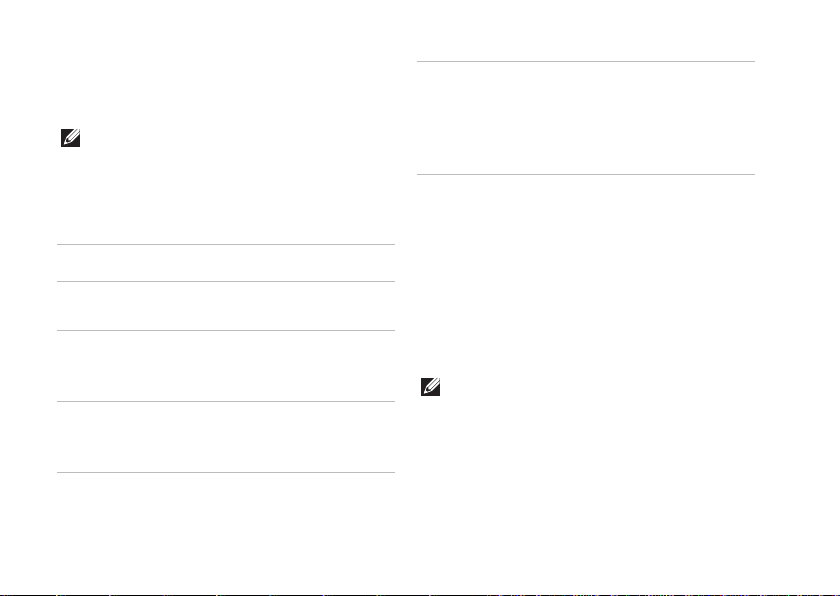
Inspiron One のセットアップ
ワイヤレスモニターのセッ トアップ(オプション)
メモ:ワイヤレスモニターは、一部の
コンピュータではサポートされていま
せん。
ワイヤレスモニターは、以下を搭載してい
るコンピュータでのみ使用できます。
プロセッサ Intel® Core™i3 以上
ビデオコン
トローラ
WLAN カー ドIntel Centrino
オペレー
ティングシ
ステム
24
Intel HD Graphics
®
6200 または
Intel Centrino Advanced-N +
WiMAX 6250
Windows 7 Home
Premium、Professional、また
は Ultimate
ドライバ Intel Wireless Display Connection
Manager の最新のドライバを
support.dell.com からダウ
ンロードし、インストール
してください。
ワイヤレスモニターをセットアップするに
は、次の手順に従います。
1. コンピュータの電源が入っていることを
確認します。
2. ワイヤレスが有効になっていることを確
認します。
3. ワイヤレスディスプレイアダプタをテレ
ビに接続します。
メモ:ワイヤレスディスプレイアダプ
タはコンピュータに同梱されていませ
ん。別途お買い求めください。
4. テレビの電源を入れます。
5. お使いのテレビに対応しているビデオ
ソース(HDMI1、HDMI2、または S ビデオ
など)を選択します。
Page 27
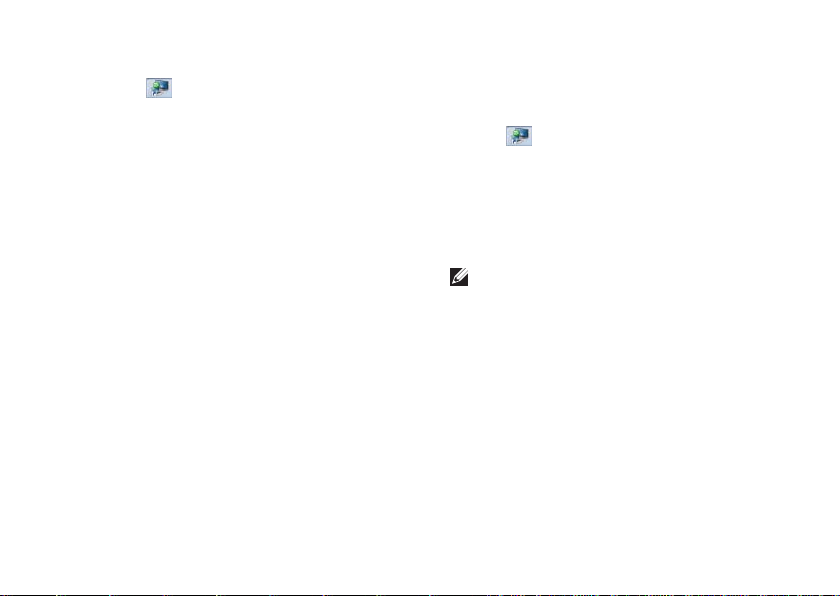
Inspiron One のセットアップ
6. デスクトップの Intel® ワイヤレスモニ
ター
ます。
Intel
アイコンをダブルクリックし
®
ワイヤレスモニター ウィンドウが
表示されます。
7. Scan for available displays(使用できる
モニターのスキャン)を選択します。
8. Detected wireless displays(検知された
ワイヤレスモニター)リストからお使い
のワイヤレスディスプレイアダプタを選
択します。
9. テレビに表示さるセキュリティコードを
入力します。
ワイヤレスモニターを有効にするには、次
の手順に従います。
1. デスクトップの Intel
ター
アイコンをダブルクリックし
®
ワイヤレスモニ
ます。
Intel ワイヤレスモニター ウィンドウが
表示されます。
2. Connect to Existing Adapter(既存のア
ダプタに接続)を選択します。
メモ:ワイヤレスモニターの詳細に
関しては、ワイヤレスディスプレイア
ダプタのマニュアルを参照してくださ
い。
25
Page 28
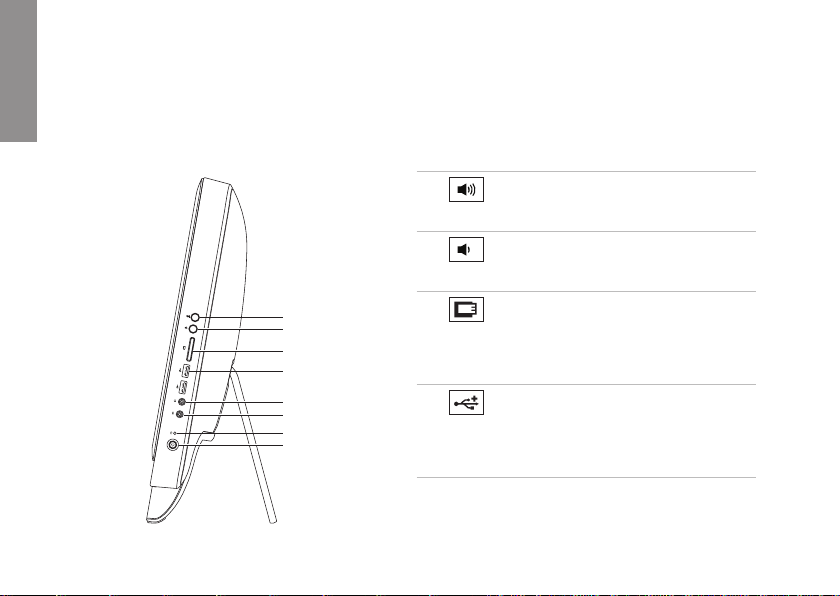
Inspiron One の使い方
本項では、Dell™ Inspiron One コンピュータの機能について説明します。
InspIron
右側面の機能
1
音量を上げるボタン — 押すと音
量レベルが上がります。
2
音量を下げるボタン — 押すと音
量レベルが下がります。
26
1
2
3
4
5
6
7
8
7-in-1 メディアカードリーダー —
3
メモリカードに保存されたデジタル写
真、音楽、ビデオ、文書を、簡単な操
作で表示 / 共有できます。
4
USB 2.0 コネクタ(2)— マウ
ス、キーボード、プリンタ、外付けド
ライブ、MP3 プレーヤーなどの USB デ
バイスに接続します。
Page 29
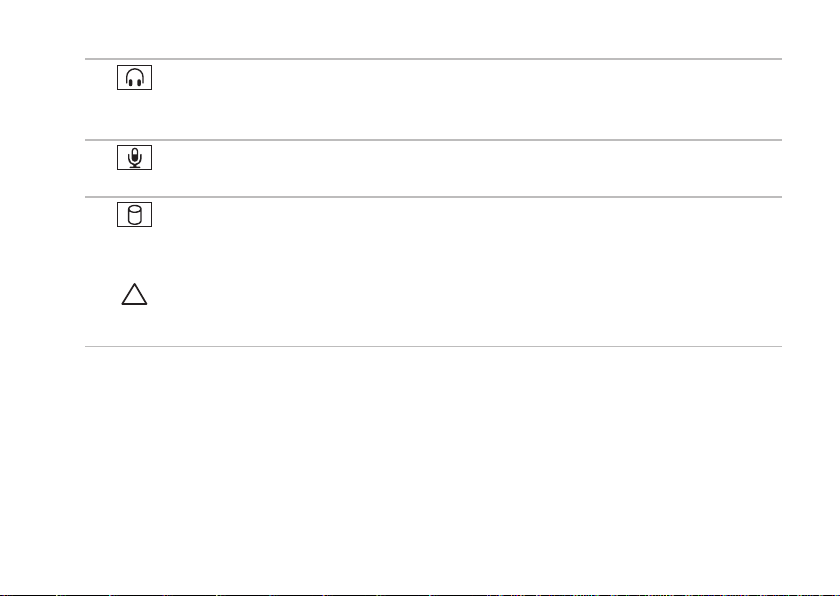
Inspiron One の使い方
5
オーディオ出力 / ヘッドフォンコネクタ — ヘッドフォンに接続します。
メモ:パワードスピーカーまたはサウンドシステムに接続するには、コンピュータの
背面にあるライン出力コネクタを使用します。
6
オーディオ入力 / マイクコネクタ — マイクまたはオーディオプログラムで使用
する入力信号に接続します。
7
ハードドライブアクティビティライト — コンピュータがデータの読み書きをし
ている際に点灯します。白色の点滅はハードドライブが動作していることを示しま
す。
注意:データの損失を防ぐため、ハードドライブアクティビティライトが点滅し
ている間は、コンピュータの電源を切ったり、コンピュータを移動したり、スタ
ンドを調整したりしないでください。
27
Page 30
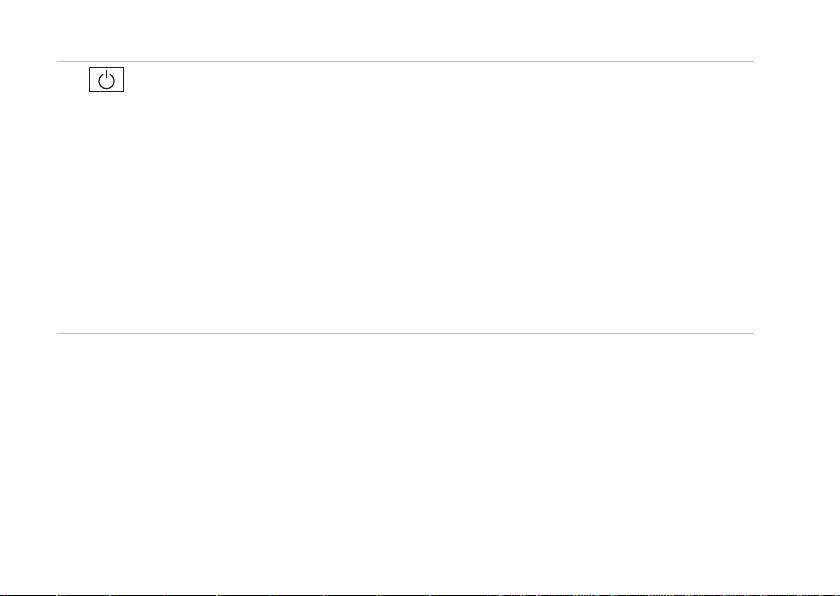
Inspiron One の使い方
8
電源ボタンおよびライト — 電源を入れたり切ったりするときに押します。この
ボタンのライトは、次のような電源の状態を示します。
•白色の点灯 — コンピュータの電源が入っています。
•黄色の点灯 — 電源投入時自己テスト(POST)中にエラーが検出されました。サ
ポートが必要な場合、デルにお問い合わせください(86 ページの「デルへのお問
い合わせ」を参照)。
•黄色の点滅 — コンピュータがスリープ / スタンバイモードになっているか、また
はシステム基板または電源に問題があります。サポートが必要な場合、デルにお問
い合わせください(86 ページの「デルへのお問い合わせ」を参照)。
•消灯 — コンピュータが休止状態モードになっているか、電源が切れているか、ま
たは電力が供給されていません。
28
Page 31

Inspiron One の使い方
29
Page 32

Inspiron One の使い方
左側面の機能
30
1
2
3
4
5
6
7
Page 33

Inspiron One の使い方
1
オプティカルドライブ — CD、DVD、および Blu-ray Disc(オプション)の再生や書き込
みを行います。詳細については、32 ページの「オプティカルディスクドライブの使
い方」を参照してください。
2
オプティカルドライブライト — オプティカルドライブ取り出しボタンを押したとき
や、セットしたディスクが読み取られているときに点滅します。
3
オプティカルドライブ取り出しボタン — 押すとオプティカルドライブが開きます。
4
輝度を上げるボタン(オプション)— 押すとモニターの輝度レベルが上がりま
す。
5
輝度を下げるボタン(オプション)— 押すとモニターの輝度レベルが下がりま
す。
6
ビデオ入力ソースボタン(オプション)— 押してビデオソース(コンポジッ
ト、VGA、または HDMI)を選択します。
7
コンピュータスタンド — コンピュータを安定させると共に、ディスプレイを見やす
い角度に調整できます。
31
Page 34

Inspiron One の使い方
オプティカルドライブの使い方
注意:ディスクトレイを開閉するとき、トレイに対して力がかからないようにしてく
ださい。ドライブを使用しないときは、トレイは閉じておいてください。
注意:ディスクを再生または記録している場合、コンピュータを動かさないでくださ
い。
このオプティカルドライブは、CD、DVD、および Blu-ray Disc(オプション)の再生や記録に
使用します。ディスクをオプティカルドライブトレイにセットするときは、印刷されてい
る面または文字が書かれている面がこちら側に向くようにしてください。
オプティカルドライブにディスクをセットするには、次の手順に従います。
1. オプティカルドライブの取り出しボタンを押します。
2. オプティカルドライブトレイの中央に、ラベルのある面をこちら側に向けてディスクを
セットし、ディスクをスピンドルにきちんとはめ込みます。
3. オプティ
32
カルドライブトレイをドライブにゆっくり押し戻します。
Page 35

Inspiron One の使い方
オプティカルドライブトレイ
1
スピンドル
2
ディスク
3
取り出しボタン
4
1
2
3
4
33
Page 36

Inspiron One の使い方
背面の機能
34
1 2 3 4 5 6 7
Page 37

Inspiron One の使い方
1
USB 2.0 コネクタ(4)— マウス、キーボード、プリンタ、外付けドライ
ブ、MP3 プレーヤーなどの USB デバイスに接続します。
2
ライン出力コネクタ — パワードスピーカーまたはサウンドシステムと接続し
ます。
3
ネットワークコネクタ — 有線ネットワークを使用する場合に、ネットワークデ
バイスまたはブロードバンドデバイスにコンピュータを接続します。コネクタの横
にある 2 個のライトは、有線ネットワーク接続のステータスと活動状況を示します。
4
AC アダプタコネクタ — AC アダプタを接続してコンピュータへの電力供給を行
います。
5
アンテナ入力コネクタ(オプション)— 外付けのアンテナに接続し、オプショ
ンの TV チューナーカードを使用して番組を見ることができます。
6
赤外線(IR)ブラスタコネクタ(オプション)— セットトップボックスなど外
付け IR デバイスに接続します。
7
B-CAS カードスロット(オプション)— 日本国内でデジタル TV 信号をデコードする
ために必要な B-CAS カードを設置できます。詳細については、13 ページの「TV
チューナーのセットアップ(オプション)」を参照してください。
35
Page 38

Inspiron One の使い方
36
8 9 10 11 12 13 14
Page 39

Inspiron One の使い方
S/PDIF コネクタ(オプション)— アンプ、スピーカー、またはテレビを接続
8
し、オプティカルデジタルケーブルを通してデジタルオーディオを出力します。
9
コンポジットビデオ入力コネクタ(オプション)— DVD プレーヤー、ビデオカメ
ラ、ゲームデバイスなどのビデオデバイスのコンポジットビデオ出力コネクタに接
続します。
10
コンポジット左オーディオ入力コネクタ(オプション)— DVD プレーヤー、ビデオ
カメラ、ゲームデバイスなどのビデオデバイスの左オーディオ出力コネクタに接続
します。
11
コンポジット右オーディオ入力コネクタ(オプション)— DVD プレーヤー、ビデオ
カメラ、ゲームデバイスなどのビデオデバイスの右オーディオ出力コネクタに接続
します。
12
13
14
VGA 入力コネクタ(オプション)— コンピュータの VGA 出力コネクタに接続
します。
HDMI 入力コネクタ(オプション)— DVD プレーヤー、ビデオカメラ、ゲーム
デバイスなどのビデオデバイスの HDMI 出力コネクタに接続します。
セキュリティケーブルスロット — 市販のセキュリティケーブルをコンピュータに取
り付けます。
メモ:セキュリティケーブルを購入する前に、お使いのコンピュータのセキュリティ
ケーブルスロットに対応するかどうかを確認してください。
37
Page 40

Inspiron One の使い方
ディスプレイの機能
38
1 2 3 4 5
Page 41

Inspiron One の使い方
1
IR レシーバ(オプション)— Dell TV リモートコントロールなどの IR デバイスからの
信号を検出します。
2
カメラ — ビデオキャプチャ、会議、およびチャット用のビルトインカメラです。
3
カメラアクティビティインジケータ — カメラのオンとオフを示します。白色が点灯
している場合はカメラが動作していることを示します。
4
マイク — ビデオチャットやボイス録音用に高品質のサウンドを提供します。
5
モニター — 搭載されているモニターは、コンピュータのご購入時の選択によって異
なります。モニターは、「ズーム」、「長押し」、「フリック」、「スクロール」、
「回転」のジェスチャーをサポートしています。詳細については、41 ページの
「タッチスクリーンのジェスチャー(オプション)」を参照してください。
39
Page 42

Inspiron One の使い方
タッチスクリーンの使い方 (オプション)
Dell Inspiron One のタッチスクリーン機能を使
用すると、お使いのコンピュータがインタ
ラクティブなディスプレイに変身します。
Dell Stage
お使いのコンピュータにインストールされ
ている Dell Stage ソフトウェアは、お気に入
りのメディアアプリケーションやマルチ
タッチアプリケーションへのアクセスを提
供します。
Dell Stage を起動するには、スタート
すべてのプログラム → Dell Stage → Dell
Stage の順にクリックします。
メモ:Dell Stage のいくつかのアプリ
ケーションは、すべてのプログラム メ
ニューからも起動できます。
Dell Stage は次のようにカスタマイズできま
す。
40
→
•アプリケーションショートカットの並べ
替え — アプリケーションショートカッ
トを選択したままにして、そのショート
カットが点滅したら Dell Stage 上の目的の
位置にドラッグします。
•最小化 — Dell Stage ウィンドウを画面の
下部にドラッグします。
•個人設定 — 設定アイコンを選択して、
目的のオプションを選択します。
Dell Stage で使用できるアプリケーションは
次の通りです。
メモ:コンピュータのご購入時の選択
によっては、いくつかのアプリケーショ
ンは使用できない場合があります。
•MUSIC — 音楽を再生したり、アル
アーティスト、または曲タイトルごとに
音楽を参照します。世界各国のラジオ局
を聴くこともできます。オプションの
Napster アプリケーションを使用すると、
インターネットに接続して曲をダウン
ロードできます。
バム、
Page 43

Inspiron One の使い方
•YOUPAINT — 絵を描いたり編集します。
•GAMES — タッチ対応のゲームをします。
•DOCUMENTS — コンピュータ上の
Documents フォルダにすばやくアクセス
します。
•PHOTO — 写真の表示、整理、および編集
を行います。写真のスライドショーやコ
レクションを作成し、インターネットに
接続している場合は Facebook や Flickr
にアップロードできます。
•DELL WEB — お気に入りのウェブページの
プレビューを最大 4 つまで提供します。
そのウェブページのプレビューをクリッ
クするかタップすると、それが Web ブラ
ウザに表示されます。
•VIDEO — ビデオを表示します。オプショ
ンの CinemaNow アプリケーションを使用
すると、インターネットに接続して映画
やテレビ番組を購入してダウンロードし
たり、レンタルす
ることができます。
•SHORTCUTS — よく使用するプログラムに
すばやくアクセスできます。
•STICKYNOTES — キーボードやタッチスク
リーンを使ってメモや覚え書きを作成し
ます。作成したメモは、StickyNotes に次
回アクセスしたときに掲示板に表示され
ます。メモはデスクトップに保存するこ
ともできます。
•Web Tile — お気に入りのウェブページの
プレビューを最大 4 つまで提供します。
このタイルでは、ウェブページプレ
ビューを追加、編集、削除できます。そ
のウェブページのプレビューをクリック
するかタップすると、それが Web ブラ
ウザに表示されます。Apps Gallery を使用
して複数の Web Tile を作成することもで
きます。
41
Page 44

Inspiron One の使い方
タッチスクリーンのジェスチャー
(オプション)
メモ: 以下のジェスチャーのいくつか
は、アプリケーション固有であり、そ
のアプリケーション以外では機能しな
いことがあります。
拡大
画面コンテンツの表示を拡大 / 縮小できま
す。
ピンチ — 画面上で 2 本の指を開くよう
に、または閉じるように動かすことで、拡
大または縮小できます。
拡大表示s
アクティブなウィンド
ウの表示を拡大するに
は、2 本の指を開くよう
に動かします。
42
縮小表示:
アクティブなウィンド
ウの表示を縮小するに
は、2 本の指を閉じるよ
うに動かします。
長押し
右クリックをシミュレートすることで、追
加情報にアクセスできます。
タッチスクリーン上で指
を押し続けると、コンテ
キスト対応のメニューが
開きます。
Page 45

Inspiron One の使い方
フリック
指を弾く方向に応じて、コンテンツが前後
にめくられます。
指を目的の方向にすばや
く動かすと、アクティブ
なウィンドウのコンテン
ツ(本のページなど)が
次々にめくられます。ま
た、イメージや再生リス
ト内の曲などのコンテン
ツを参照するときは、垂
直方向のフリックを使用
できます。
スクロール
コンテンツをスクロールできます。次のよ
うなスクロール機能があります。
パン — 選択した対象の一部が表示されない
ときに、中心を移動できます。
2 本の指を目的の方向に
動かすと、選択したオブ
ジェクトの表示が移動し
ます。
垂直スクロール — アクティブなウィンド
ウ上で上方向または下方向にスクロールで
きます。
垂直スクロールを有効に
するには、指を上または
下に動かします。
43
Page 46

Inspiron One の使い方
水平スクロール — アクティブなウィンド
ウ上で左または右方向にスクロールでき
ます。
水平スクロールを有効に
するには、指を左または
右に動かします。
回転
画面上のアクティブなコンテンツを回転さ
せることができます。
ツイスト — 2 本の指を使ってアクティブな
コンテンツを回転できます。
親指またはその他の指
を 1 か所に固定し、別の
指を右または左に弧を
描くようにして動かしま
す。2 本の指を円を描く
ように動かして、アクテ
ィブなコンテンツを回転
させることもできます。
44
ソフトウェアの機能
FastAccess 顔認識
コンピュータによっては、FastAccess 顔認
識機能が装備されている場合があります。
この機能は、お使いの Dell コンピュータの
セキュリティを確保するのに役立ちます。
この機能では、ユーザーの顔の固有の外観
を学習し、その情報を使ってユーザーの
身元を確認することにより、通常はその
ような情報をユーザー自身が入力する場合
(Windows アカウントやセキュリティで保護
されたウェブサイトへのログインなどの場
合)に、ログイン情報が自動的に提供され
ます。詳細に関しては、
スタート
FastAccess の順にクリックしてください。
→ すべてのプログラム →
Page 47

Inspiron One の使い方
生産性と通信
お使いのコンピュータで、プレゼンテー
ション、小冊子、グリーティングカード、
チラシ、表計算を作成することができま
す。またデジタル写真や画像の編集および
表示も可能です。お使いのコンピュータに
インストールされているソフトウェアにつ
いては、注文書で確認してください。
インターネットに接続した後は、ウェブサ
イトへのアクセス、電子メールアカウント
のセットアップ、ファイルのアップロード
やダウンロードなどを行えます。
エンターテイメントとマルチメディア
お使いのコンピュータで、ビデオの再生、
ゲームのプレイ、オリジナル CD/DVD/
Blu-ray Disc(オプション)の作成、音楽の再
生やインターネットラジオ局の利用などが
できます。お使いのオプティカルドライブ
は、複数のディスクメディア形式をサポー
トしている場合があります(CD、DVD、オ
プションの Bl
デジタルカメラや携帯電話などのポータブ
ルデバイスから、写真やビデオファイルの
ダウンロードやコピーができます。オプ
ションのソフトウェアアプリケーションを
使用して、音楽ファイルやビデオファイル
を整理、作成し、それをディスクに記録し
たり、MP3 プレーヤーやハンドヘルドエン
ターテイメントデバイスなどのポータブ
ル製品に保存したり、テレビ、プロジェ
クタ、ホームシアター機器を接続して直接
再生したり、表示したりすることができま
す。
u-ray Disc など)。
45
Page 48

Inspiron One の使い方
Dell DataSafe Online Backup
メモ:地域によっては、Dell DataSafe
Online を利用できない場合があります。
メモ:アップロードおよびダウンロー
ドを高速に行うには、ブロードバンド
接続を推奨します。
Dell DataSafe Online は自動化されたバック
アップおよびリカバリサービスで、データ
およびその他の重要なファイルを盗難、火
災、自然災害などの壊滅的事故から保護し
ます。このサービスには、ご使用のコン
ピュータでパスワード保護されたアカウン
トを使用してアクセスできます。
詳細は、DellDataSafe.com をご覧くださ
い。
バックアップをスケジュールするには、次
の手順を実行します。
46
1. デスクトップの通知領域に表示されてい
る Dell DataSafe Online アイコン
ルクリックします。
2. 画面の指示に従います。
をダブ
Page 49

Inspiron One の使い方
Dell Dock
Dell Dock は、よく使われるアプリケーション、ファイル、およびフォルダに簡単にアクセ
スするためのアイコングループです。次のように、Dock をカスタマイズできます。
•アイコンを追加または削除する
•関連するアイコンをカテゴリごとにグ
ループ化する
•Dock の色や位置を変更する
•アイコンの動作を変更する
47
Page 50

Inspiron One の使い方
カテゴリを追加する
1. Dock を右クリックし、Add(追加)→
Category(カテゴリ)の順にクリックし
ます。
Add/Edit Category(カテゴリの追加 / 編
集)ウィンドウが表示されます。
2. Title(タイトル)フィールドにカテゴリ
のタイトルを入力します。
3. Select an image(イメージの選択):
ボックスからカテゴリのアイコンを選択
します。
4. 保存 をクリックします。
アイコンを追加する
アイコンを Dock またはカテゴリにドラッグ
アンドドロップします。
48
カテゴリまたはアイコンを削除する
1. Dock のカテゴリまたはアイコンを右ク
リックし、Delete shortcut(ショート
カットの削除)または Delete category
(カテゴリの削除)をクリックします。
2. 画面の指示に従います。
Dock をカスタマイズする
1. Dock を右クリックし、Advanced
Setting...(詳細設定...)をクリックし
ます。
2. 目的のオプションを選択して Dock をカ
スタマイズします。
Page 51

問題の解決
InspIron
このセクションでは、コンピュータのトラ
ブルシューティングについて説明します。
次のガイドラインを使用しても問題が解決
しない場合は、58 ページの「サポートツー
ルの使用」または 86 ページの「デルへのお
問い合わせ」を参照してください。
警告:トレーニングを受けたサービス
技術者以外は、コンピュータカバーを
外さないでください。詳細なサービス
手順については、support.jp.dell.com/
manuals にある『サービスマニュア
ル』を参照してください。
タッチスクリーンの問題
一部またはすべてのマルチタッチ機能が使
用できない —
•特定のタッチおよびマルチタッチ機能
が無効になっている可能性があります。
タッチおよびマルチタッチ機能を有効に
するには、デスクトップの通知領域の
Flicks(フリック)アイコンをダブルク
リックします。Pen and Touch(ペンお
よびタッチ)ウィンドウで、Touch
(タッチ)タブを選択し、 Use your
finger as an input device(指を入力
デバイスとして使用する)オプショ
ンと Enable multi-touch gestures and
inking(マルチタッチジェスチャーとイ
ンキングを有効にする)オプションが選
択されていることを確認します。
49
Page 52

問題の解決
•マルチタッチ機能がアプリケーションに
よってサポートされていない可能性があ
ります。
•タッチスクリーンは工場出荷前に調整済
みです。再調整する必要はありません。
タッチスクリーンを調整する場合は、50
ページの「タッチスクリーンの調整」を
参照してください。
メモ:適切に調整できていない場合、
タッチ感度が不正確になることがあり
ます。
タッチスクリーンの感度が低下した場合
•タッチスクリーンを調整してください
(50 ページの「タッチスクリーンの調
整」を参照してください)。
•タッチスクリーンにタッチセンサーを
妨害する異物(付箋紙など)が付いてい
る可能性があります。異物を取り除くに
は、次の操作を行います。
a. コンピュータの電源を切ります。
50
b. 電源コンセントから電源ケーブルを外
します。
c. 糸くずの出ないきれいな布を使って
(必要に応じて、水を布にスプレーし
てもかまいませんが、スクリーンには
スプレーしな
クリーンの表面と側面を拭き、汚れや
指紋を取り除きます。
いでください)タッチス
タッチスクリーンの調整
メモ:タッチスクリーンに問題が発生
した場合や画面の解像度を変更する場
合は、タッチスクリーンを調整するこ
とをお勧めします。
タッチスクリーンを調整するには、
スタート
Tablet PC 設定 → Display(画面)→ 調
整... の順にクリックします。
→ コントロール パネル→
Page 53

問題の解決
ビープコード
お使いのコンピュータの起動時に、エラー
または問題が発生した場合、ビープ音が連
続して鳴ることがあります。この連続した
ビープ音はビープコードと呼ばれ、問題を
特定します。ビープコードが鳴ったら、
ビープコードを書き留めて、デルにお問い
合わせください(86 ページの「デルへのお
問い合わせ」を参照してください)。
メモ:部品を交換するには、
support.jp.dell.com/manuals にある
『サービスマニュアル』を参照してく
ださい。
ビープ
コード 考えられる問題
1 システム基板の障害の可能
性 — BIOS ROM のチェックサ
ム障害
2 RAM が検出されない
メモ:メモリモジュールを取
り付けた場合、または交換し
た場合は、メモリモジュール
が正しく装着されていること
を確認してください。
3 システム基板の障害の可能
性 — チップセットエラー
4 RAM 書き込み / 読み取り障害
5 リアルタイムクロック障害
6 ビデオカードまたはチップ
の障害
7 プロセッサの障害
51
Page 54

問題の解決
ネットワークの問題
ワイヤレス接続
ワイヤレスネットワーク接続が失われた場
合 — ワイヤレスルーターがオフラインに
なっているか、コンピュータ上でワイヤレ
スが無効になっています。
•ワイヤレスルーターの電源がオンであ
り、データソース(ケーブルモデムまた
はネットワークハブ)に接続されている
ことを確認します。
•コンピュータ上でワイヤレスが有効に
なっていることを確認します。
•ワイヤレスルーターを接続し直します
(22 ページの「ワイヤレス接続のセット
アップ」を参照してください)。
•電気的な干渉によってワイヤレス接続が
ブロックまたは中断されている可能性が
あります。コンピュータをワイヤレス
ルーターのそばに移動してみます。
52
有線接続
有線ネットワーク接続が失われた場合 —
ネットワークケーブルが外れているか、損
傷しています。
•ネットワークケーブルがしっかりと差し
込まれ、損傷を受けていないこ
します。
•内蔵ネットワークコネクタのリンク保全
ライトで、接続が機能しているかどうか
を確認し、ステータスに関する情報を取
得することができます。
– 緑色 — 10/100 Mbps ネットワークとコ
ンピュータの間の接続が良好です。
– 黄色 — 1000 Mbps ネットワークとコン
ピュータ間の接続が良好です。
– オフ — コンピュータがネットワークへ
の物理的な接続を検出していません。
メモ:ネットワークコネクタのリンク
保全ライトは、有線ネットワーク接続
についてのみ使用できます。リンク保
全ライトは、ワイヤレス接続のステー
タスは示しません。
とを確認
Page 55

問題の解決
電源の問題
電源ライトが消灯している場合 — コン
ピュータの電源が切れているか、電力が供
給されていません。
•電源ボタンを押します。コンピュータの
電源がオフになっていたり休止状態モー
ドになっていた場合は、通常の動作が再
開されます。
•AC アダプタケーブルをコンピュータの電
源コネクタとコンセントの両方にしっか
りと装着し直します。
•コンピュータが電源タップに接続されて
いる場合、電源タップがコンセントに接
続され電源タップがオンになっているこ
とを確認します。
•電源保護装置、電源タップ、および電
源延長ケーブルをお使いの場合は、それ
らを一時的に取り外して、コンピュータ
に正しく電源が入るかどうかを確認し
ます。
•電気スタンドなどの別の電化製品で試し
て、コンセントが機能しているか確認し
ます。
•AC アダプタケーブルの接続を確認し
ます。AC アダプタにライトがある場
合、AC アダプタのライト
か確認します。
•問題を解決できない場合は、デルにお
問い合わせください(86 ページの「デ
ルへのお問い合わせ」を参照してくださ
い)。
電源ライトが白色に点灯していて、コン
ピュータの反応が停止した場合 — モニター
が応答していない可能性があります。
•電源ボタンを押し続けてコンピュータ
の電源を切った後、もう一度電源を入れ
ます。
•問題を解決できない場合は、デルにお
問い合わせください(86 ページの「デ
ルへのお問い合わせ」を参照してくださ
い)。
が点灯している
53
Page 56

問題の解決
電源ライトが黄色で点灯している場合 — コ
ンピュータがスリープ / スタンバイモード
に入っているか、モニターが応答していな
い可能性があります。
•キーボードのキーを押したり、接続され
ているマウスを動かしたり、電源ボタン
を押したりすると、通常の動作が再開さ
れます。
•モニターに反応がない場合は、電源ボタ
ンを押し続けてコンピュータの電源を
切った後、もう一度電源を入れます。
•問題を解決できない場合は、デルにお
問い合わせください(86 ページの「デ
ルへのお問い合わせ」を参照してくださ
い)。
電源ライトが黄色に点灯している場合 —
コンピュータで電源投入時自己テスト
(POST)中にエラーが検出されました。サ
ポートが必要な場合、デルにお問い合わせ
ください(86 ページの「デルへのお問い合
わせ」を参照)。
54
電気的な干渉によってコンピュータが受信
できない場合 — 迷惑信号が他の信号を中
断または
気的な妨害の原因には、以下のものがあり
ます。
ブロックして妨害しています。電
•電源ケーブル、キーボードケーブル、お
よびマウスの延長ケーブル。
•1 つの電源タップに接続されているデバ
イスが多すぎる。
•同じコンセントに複数の電源タップが接
続されている。
Page 57

問題の解決
メモリの問題
メモリ不足を示すメッセージが表示される
場合 —
•開いているファイルをすべて保存してか
ら閉じ、使用していない実行中のプログ
ラムをすべて終了して、問題が解決する
か調べます。
•問題を解決できない場合は、デルにお
問い合わせください(86 ページの「デ
ルへのお問い合わせ」を参照してくださ
い)。
その他のメモリの問題が発生する場合 —
•Dell Diagnostics(診断)プログラムを実行
します(63 ページの「Dell Diagnostics(診
断)プログラム」を参照)。
•問題を解決できない場合は、デルにお
問い合わせください(86 ページの「デ
ルへのお問い合わせ」を参照してくださ
い)。
フリーズおよびソフトウェ アの問題
コンピュータが起動しない場合 — AC アダ
プタケーブルがコンピュータとコンセント
にしっかりと接続されているか確認しま
す。
プログラムの反応が停止した場合
プログラムを終了するには、次の手順を実
行します。
1. <Ctrl><Shift><Esc> を同時に押します。
2. アプリケーション をクリックします。
3. 応答しなくなったプログラムをクリック
します。
4. タスクの終了 をクリックします。
—
55
Page 58

問題の解決
プログラムが繰り返しクラッシュする場
合 — ソフトウェアのマニュアルを参照しま
す。必要に応じて、プログラムをアンイン
ストールしてから再インストールします。
メモ:通常、ソフトウェアのインス
トール手順は、そのマニュアルまたは
CD に収録されています。
コンピュータが応答しなくなるか、画面が
青色(ブルースクリーン)になった場合 —
注意: オペレーティングシステムのシ
ャットダウンが実行できない場合、
データが失われる恐れがあります。
キーボードのキーを押したり、マウスを
動かしてもコンピュータが応答しない場合
は、コンピュータの電源が切れるまで、電
源ボタンを 8 ~ 10 秒以上押し続けます。
電源が切れたら、コンピュータを再起動し
ます。
56
プログラムが以前の Microsoft
®
Windows®
オペレーティングシステム向けに設計され
ている場合 —
プログラム互換性ウィザードを実行しま
す
。プログラム互換性ウィザードでは、以
前のバージョンの Microsoft Windows オペレー
ティングシステムと同様の環境でプログラ
ムが実行されるように構成できます。
プログラム互換性ウィザードは次の手順で
実行します。
1. スタート
→ コントロールパネル→
プログラム→ 以前のバージョンの
Windows 用に作成されたプログラムを実
行する の順にクリックします。
2. プログラム互換性ウィザードの開始画面
で、次へ をクリックします。
3. 画面の指示に従います。
Page 59

問題の解決
その他のソフトウェアの問題が発生する場
合 —
•すぐにお使いのファイルのバックアップ
を作成します
•ウイルススキャンプログラムを使って、
ハードドライブまたは CD を調べます。
•開いているファイルをすべて保存してか
ら閉じ、実行中のプログラムをすべて終
了して、スタート
ピュータをシャットダウンします。
•トラブルシューティング情報について
は、ソフトウェアのマニュアルを確認す
るかソフトウェアの製造元に問い合わせ
ます。
– プログラムがお使いのコンピュータ
にインストールされているオペレー
ティングシステムに対応しているか確
認します。
メニューからコン
– お使いのコンピュータがソフトウェア
を実行するのに必要な最小ハードウェ
ア要件を満たしていることを確認しま
す。詳細に関しては、ソフトウェアの
マニュアルを参照してください。
– プログラムが正しくインストールおよ
び設定されているか確認します。
– デバイスドライバがプログラムと競合
していないか確認します。
– 必要に応じて、プログラムをアンイ
ンストールしてから再インストール
します。
– デルにお問い合わせいただく際にトラ
ブルシューティングに役立つように、
表示されたエラーメッセージを書き留
めてください。
57
Page 60

サポートツールの使用
デルサポートセンター
InspIron
デルサポートセンターは、必要なサービ
ス、サポート、およびシステム特有の情報
を見つけるのに役立ちます。
このアプリケーションを起動するには、デ
スクトップの通知領域にある
をクリックします。
デルサポートセンターホームページには、
お使いのコンピュータのモデル番号、サー
ビスタグ、エクスプレスサービスコード、
およびサービスの問い合わせ先情報が表示
されます。
デルサポートセンターホームページには次
の項目にアクセスするリンクも表示されま
す。
58
アイコン
セルフヘルプ(トラブル
シューティング、セキュリ
ティ、システムパフォーマ
ンス、ネットワーク / イン
ターネット、バックアップ /
リカバリ、および Windows オ
ペレーティングシステム)
警告(テクニカルサポート
によるお使いのコンピュー
タに関する警告)
Page 61

サポートツールの使用
デルによるサポート
(DellConnect
™
によるテクニ
カルサポート、カスタマー
サービス、トレーニングと
チュートリアル、Solution
™
Station
によるハウツーヘル
プ、および PC CheckUp によ
るオンラインスキャン)
お使いのシステムについて
(システムのマニュアル、
保証情報、システム情報、
アップグレードとアクセサ
リ)
デルサポートセンターおよび利用できるサ
ポートツールの詳細については、
DellSupportCenter.com. を参照してくださ
い。
My Dell Downloads
メモ: 地域によっては、My Dell
Downloads を利用できない場合があり
ます。
新たに購入された Dell コンピュータにあら
かじめインストールされているソフトウェ
アの一部には、バックアップ CD または DVD
が付属していないものもあります。このよ
うなソフトウェアは My Dell Downloads ウェ
ブサイトから入手できます。このウェブサ
イトから、再インストール用ソフトウェア
をダウンロードしたり、独自のバックアッ
プメディアを作成したりできます。
My Dell Downloads の登録および使用方法は、
次
の通りです。
1. DownloadStore.dell.com/media にアクセ
スします。
2. 画面の指示に従って登録し、ソフトウェ
アをダウンロードします。
59
Page 62

サポートツールの使用
3. ソフトウェアを再インストールするか、
将来の使用に備えてバックアップメディ
アを作成します。
60
システムメッセージ
コンピュータに問題やエラーがある場合、
その原因と解決方法の特定に役立つシステ
ムメッセージが表示されることがありま
す。
メモ:受け取ったメッセージが次の
例にない場合は、オペレーティングシ
ステムのマニュアル、またはメッセー
ジが表示されたときに実行されていた
プログラムのマニュアルを参照してく
ださい。また、サポートが必要な場合
は、デルにお問い合わせください(86
ページの「デルへのお問い合わせ」を
参照)。
Page 63

サポートツールの使用
警告:Previous attempts at booting this
system have failed at checkpoint [nnnn].
For help in resolving this problem, please
note this checkpoint and contact Dell
Technical Support — The computer failed to
complete the boot routine three consecutive times
for the same error.(このシステムの前回の起
動時にチェックポイント[nnnn]で障害
が発生しました。この問題を解決するに
は、このチェックポイントをメモしてデル
テクニカルサポートにお問い合わせくださ
い)— 同じエラーによって、コンピュータ
は 3 回連続して起動ルーチンを終了できま
せ
んでした。サポートが必要な場合、デル
にお問い合わせください(86 ページの「デ
ルへのお問い合わせ」を参照)。
CPU fan failure — CPU ファンに障害が発
生しています。CPU ファンを交換します
(support.dell.com/manuals の 『サービス
マニュアル』 を参照)。
System fan failure — システムファンに障
害が発生しています。サポートが必要な場
合、デルにお問い合わせください(86 ペー
ジの「デルへのお問い合わせ」を参照)。
Hard-disk drive failure — 電源投入時自己テ
スト(POST)におけるハードディスクドラ
イブ障害が発生した可能性があります。サ
ポートが必要な場合、デルにお問い合わせ
ください(86 ページの「デルへのお問い合
わせ」を参照)。
Hard-disk drive read failure — HDD 起動テ
スト
中に HDD 障害が発生した可能性があり
ます。サポートが必要な場合、デルにお問
い合わせください(86 ページの「デルへの
お問い合わせ」を参照)。
Keyboard failure — キーボードの障害また
はケーブルが外れています。キーボードを
取り替えます。
61
Page 64

サポートツールの使用
No boot device available — ハードドライブ
上に起動可能なパーティションが存在しな
い、ハードドライブケーブルがしっかりと
接続されていない、または起動可能なデバ
イスが存在しません。
•ハードドライブが起動デバイスの場合、
ケーブルが接続されていて、ドライブが
正しく取り付けられ起動デバイスとして
パーティション分割されていることを確
認してください。
•セットアップユーティリティを起動し
て、起動順序の情報が正しいか確認し
ます。support.dell.com/manuals にある
『サービスマニュアル』を参照してくだ
さい。
No timer tick interrupt — システム基板上
のチップが誤動作しているか、システム基
板の障害の可能性があります。サポートが
必要な場合、デルにお問い合わせください
(86 ページの「デルへのお問い合わせ」を
参照)。
62
USB over current
り外します。お使いの USB デバイスが正し
く機能するための電力が不足しています。
外部電源を USB デバイスに接続するか、デ
バイスに USB ケーブルが 2 本ある場合は、
両方を接続してください。
CAUTION - Hard Drive SELF MONITORING
SYSTEM has reported that a parameter has
exceeded its normal operating range.Dell
recommends that you back up your data
regularly. A parameter out of range may
or may not indicate a potential hard drive
problem — S.M.A.R.T エラー。ハードディス
クドライブ障害の可能性が
ポートが必要な場合、デルにお問い合わせ
ください(86 ページの「デルへのお問い合
わせ」を参照)。
error — USB デバイスを取
あります。サ
Page 65

サポートツールの使用
ハードウェアに関するトラ ブルシューティング
デバイスが OS のセットアップ中に検知され
ない、または、検知されても設定が正しく
ない場合は、ハードウェアに関するトラブ
ルシューティングを利用して OS とハード
ウェアの不適合の問題を解決できます。
ハードウェアに関するトラブルシューティ
ングを開始するには、次の手順を実行しま
す。
1. スタート
リックします。
2. 検索フィールドに ハードウェアトラブル
シューティング と入力し、<Enter> を押
して検索を開始します。
3. 検索結果のうち、問題を最もよく表して
いるオプションを選択し、残りのトラブ
ルシューティング手順に従います。
→ ヘルプとサポート とク
Dell Diagnostics
コンピュータに問題が発生した場合、デル
テクニカルサポートに問い合わせる前に、
55 ページの「フリーズおよびソフトウェア
の問題」のチェック事項を実行し、Dell
Diagnostics を実行してください。作業を始め
る前に、これらの手順を印刷しておくこと
をお勧めします。
メモ:Dell Diagnostics はデルコンピュー
タでのみ動作します。
メモ:Drivers and Utilities(ドライバおよ
びユーティリティ)ディスクは、出荷
時にすべてのコンピュータに付属して
いるわけではありません。
91 ページの「仕様」でお使いのコンピュー
タの構成情報を参照し、テストするデバイ
スがセットアップユーティリティに表示さ
れ、アクティブであることを確認します。
ハードディスクドライブまたは Drivers and
Utilities ディスクから Dell Diag
します。
nostics を実行
63
Page 66

サポートツールの使用
Dell Diagnostics をハードドライブか
ら起動する場合
Dell Diagnostics は、ハードドライブの診断
ユーティリティ用隠しパーティションに格
納されています。
メモ:コンピュータの画面に画像が表
示されない場合は、デルにお問い合わ
せください(86 ページの「デルへのお
問い合わせ」を参照)。
1. コンピュータが、正常に機能しているこ
とが確認済みのコンセントに接続されて
いることを確かめます。
2. コンピュータの電源を入れます(または
再起動します)。
™
3. DELL
のロゴが表示されたら、すぐに
<F12> を押します。起動メニューから
Diagnostics(診断)を選択し、<Enter>
を押します。
コンピュータで起動前システムアセス
メント(PSA)が起動することがありま
す。
64
メモ:キーを押すタイミングが遅れ
てオペレーティングシステムのロゴが
表示されてしまった場合は、Microsoft
®
Windows
デスクトップが表示されるま
®
でそのまま待機し、コンピュータを
シャットダウンして操作をやり直して
ください。
メモ:診断ユーティリィティパーティ
ションが見つからないことを知らせる
メッセージが表示された場合は、Drivers
and Utilities ディスクから Dell Diagnostics
プログラムを実行します。
Page 67

サポートツールの使用
PSA が起動した場合は、次の手順を実行し
ます。
a. PSA がテストを開始します。
b. PSA が正常に完了すると、次のメッ
セージが表示されます。「No
problems have been found with
this system so far.Do you want
to run the remaining memory
tests?This will take about 30
minutes or more.Do you want to
continue?(Recommended).(このシ
ステムには問題は見つかりませんでし
た。残りのメモリテストを実行します
か? 実行には 30 分以上かかります。続行
しますか ?(推奨))」というメッセー
ジが表示されます。
c. メモリに問題がある場合は <y> を押しま
す。問題がない場合は <n> を押します。
次のメッセージが表示されます。
「Booting Dell Diagnostic
Utility Partition.Press any
key to continue.(Dell Diagnostics
ユーティリティパーティションの起動
中。いずれかのキーを押すと続行しま
す)」
d. 任意のキーを押して、Choose An
Option(オプションの選択)ウィンドウ
を表示します。
PSA が起動しない場合は、次の手順を実行
します。
任意のキーを押すと、ハードドライブ上
の診断ユーティリィティパーティショ
ンから Dell Diagnostics プログラムが起動
し、Choose An Option(オプションの選
択)ウィンドウが表示されます。
4. 実行するテストを選択します。
65
Page 68

サポートツールの使用
5. テスト実行中に問題が検出されると、エ
ラーコードと問題の説明を示したメッ
セージが表示されます。エラーコードや
問題の説明をメモしてデルにお問い合わ
せください(86 ページの「デルへのお問
い合わせ」を参照)。
メモ:お使いのコンピュータのサービ
スタグは、各テスト画面の上部にあり
ます。サービスタグは、デルに問い合
わせたときに、コンピュータを特定す
るのに役立ちます。
6. テストが完了したら、テスト画面を閉じ
て Choose An Option(オプションの選
択)ウィンドウに戻ります。
7. Dell Diagnostics プログラムを終了してコ
ンピュータを再起動するには、Exit(終
了)をクリックします。
66
Drivers and Utilities(ドライバおよ
びユーティリティ)ディスクから
Dell Diagnostics を起動する
メモ:Drivers and Utilities(ドライバおよ
びユーティリティ)ディスクは、出荷
時にすべてのコンピュータに付属して
いるわけではありません。
1. Drivers and Utilities(ドライバおよびユー
ティリティ)ディスクを挿入します。
2. コンピュータをシャットダウンして再起
動します。
™
DELL
ロゴが表示されたら、すぐに
<F12> を押します。
メモ:キーを押すタイミングが遅れて
オペレーティングシステムのロゴが表
示されてしまったら、Microsoft Windows
デスクトップが表示されるまでそのま
ま待機し、コンピュータをシャットダ
ウンして操作をやりなおしてくださ
い。
Page 69

サポートツールの使用
メモ:次の手順によって、起動順序が
1 回だけ変更されます。次回の起動時に
は、コンピュータはセットアップユー
ティリティで指定したデバイスに従っ
て起動します。
3. 起動デバイスのリストが表示された
ら、CD/DVD/CD-RW をハイライト表示
して <Enter> を押します。
4. 表示されたメニューから Boot from
CD-ROM(CD-ROM から起動)オプショ
ンを選択し、<Enter> を押します。
5. 1 を入力して、CD のメニューを開始し、
<Enter> を押して続行します。
6. 番号の付いたリストから Run the 32 Bit
Dell Diagnostics(32 ビット Dell
Diagnostics の実行)を選択します。複
数のバージョンがリストにある場合は、
コンピュータに適切なバージョンを選択
します。
7. 実行するテストを選択します。
8. テスト実行中に問題が検出されると、エ
ラーコードと問題の説明を示したメッ
セージが表示されます。エラーコードや
問題の説明をメモしてデルにお問い合わ
せください(86 ページの「デルへのお問
い合わせ」を参照)。
メモ:お使いのコンピュータのサービ
スタグは、各テスト画面の上部にあり
ます。サービスタグは、デルに問い合
わせたときに、コンピュータを特定す
るのに役立ちます。
9. テストが完了したら、テスト画面を閉じ
て Choose An Option(オプションの選
択)ウィンドウに戻ります。
10. Dell Diagnostics(診断)プログラムを終
了してコンピュータを再起動するに
は、Exit(終了)をクリックします。
11. Drivers and Utilities(ドライバおよびユー
ティリティ)ディスクを取り出します。
67
Page 70

お使いのオペレーティングシステムの復元
お使いのコンピュータにインストールされているオペレーティングシステムを復元するに
InspIron
は、次のいずれかの方法を実行します。
注意:Dell Factory Image Restore(デル出荷時のイメージの復元)または、オペレー
ティングシステムを復元するためのオペレーティングシステムディスクを使用する
と、データファイルがコンピュータから完全に削除されます。可能な場合は、これら
のオプションを使用する前にデータファイルをバックアップしてください。
オプション 使用用途
システムの復元 最初に実行する手段として
Dell DataSafe Local Backup システムの復元で問題を解決できなかった場合
システムリカバリメディア オペレーティングシステムの障害により、システムの
復元と DataSafe Local Backup を使用できなかった場合
新しく取り付けられたハードドライブに、オペレー
ティングシステムとデルの工場出荷時にインストール
されたソフトウェアをインストールする場合
Dell Factory Image Restore(デル出
荷時のイメージの復元)
68
コンピュータを購入されたときの動作状態に復元す
る場合
Page 71

お使いのオペレーティングシステムの復元
オプション 使用用途
オペレーティングシステムディ スクお使いのコンピュータにオペレーティングシステムの
みを再インストールする場合
メモ:オペレーティングシステムディスクは、出荷時にすべてのコンピュータに付属
しているわけではありません。
69
Page 72

お使いのオペレーティングシステムの復元
システムの復元
ハードウェア、ソフトウェア、またはその
他のシステム設定を変更したために、コン
ピュータが正常に動作しなくなってしまっ
た場合は、Microsoft
ングシステムのシステムの復元オプション
を使用して、コンピュータを以前の動作状
態に戻すことができます(データファイル
への影響はありません)。システムの復
元オプションによってコンピュータに行わ
れる変更は、完全に元に戻すことが可能で
す。
注意:データファイルの定期的なバッ
クアップを行ってください。システム
の復元は、データファイルを監視した
り、データファイルを復元したりしま
せん。
70
®
Windows® オペレーティ
システムの復元の開始
1. スタート をクリックします。
2. 検索ボックスに システムの復元 と入力
し、<Enter> を押します。
メモ:ユーザーアカウント制御 ウィ
ンドウが表示される場合があります。
お客様がコンピュータの管理者の場合
は、続行 をクリックします。管理者で
ない場合は、管理者に問い合わせて目
的の操作を続行します。
3. 次へ をクリックし、画面の指示に従い
ます。
システムの復元を実行しても問題が解決し
なかった場合は、最後に行ったシステムの
復元を取り消すことができます。
Page 73

お使いのオペレーティングシステムの復元
最後のシステムの復元を元に戻す
メモ:最後に行ったシステムの復元
を取り消す前に、開いているファイル
をすべて保存してから閉じ、実行中の
プログラムをすべて終了します。シス
テムの復元が完了するまで、いかなる
ファイルまたはプログラムも変更した
り、開いたり、削除したりしないでく
ださい。
1. スタート
2. 検索ボックスに システムの復元 と入力
し、<Enter> を押します。
3. Undo my last restoration(以前の復元を
取り消す)→ Next(次へ)の順にクリッ
クし、画面の指示に従います。
をクリックします。
Dell DataSafe Local Backup
注意:オペレーティングシステムを
復元するための Dell DataSafe Local
Backup を使用すると、コンピュータを
受け取った後にインストールしたすべ
てのプログラム、およびドライバが完
全に削除されます。コンピュータにイ
ンストールする必要があるアプリケー
ションについては、Dell DataSafe Local
Backup を使用する前にバックアップメ
ディアを作成しておいてください。Dell
DataSafe Local Backup は、システムの
復元を実行してもオペレーティングシ
ステムの問題が解決し
のみ使用してください。
注意:Dell DataSafe Local Backup は、
コンピュータのデータファイルを維持
するように設計されていますが、Dell
DataSafe Local Backup を使用する前に
データファイルのバックアップを作成
することをお勧めします。
なかった場合に
71
Page 74

お使いのオペレーティングシステムの復元
メモ:地域によっては、Dell DataSafe
Local Backup を利用できない場合があり
ます。
メモ:お使いのコンピュータで Dell
DataSafe Local Backup を使用できない場
合は、Dell Factory Image Restore(デル出
荷時のイメージの復元)(75 ページの
「Dell Factory Image Restore(デル出荷時
のイメージの復元)」を参照)を使用
してオペレーティングシステムを復元
してください。
Dell DataSafe Local Backup は、データファイル
を維持しながら、お使いのハードドライブ
を、コンピュータを購入されたときの動作
状態に復元します。
Dell DataSafe Local Backup を使用すると、次の
ことが実現できます。
•コンピュータのバックアップを作成し、
以前の動作状態を復元
•システムリカバリメディアの作成
72
Dell DataSafe Local Backup Basic
データファイルを維持しながら、オペレー
ティングシステムとデルの工場出荷時にイ
ンストールされたソフトウェアを復元する
には、次の手順を実行します。
1. コンピュータの電源を切ります。
2. コンピュータに接続されているすべて
のデバイス(USB ドライブ、プリンタな
ど)を外し、購入後に取り付けた内蔵
ハードウェアも取り外します。
メモ: AC アダプタは取り外さないでく
ださい。
3. コンピュータの電源を入れます。
™
4. Dell
ロゴが表示されたら、<F8> を数回
押して Advanced Boot Options(詳細起
動オプション)ウィンドウを表示しま
す。
Page 75

お使いのオペレーティングシステムの復元
メモ:キーを押すタイミングが遅れて
オペレーティングシステムのロゴが表
示されてしまったら、Microsoft Windows
デスクトップが表示されるまでそのま
ま待機し、コンピュータをシャットダ
ウンして操作をやりなおしてくださ
い。
5. Repair Your Computer(お使いのコン
ピュータの修復)を選択します。
6. System Recovery Options(システム
回復オプション)メニューから Dell
DataSafe Restore and Emergency
Backup(Dell DataSafe Restore および
緊急バックアップ)を選択し、画面の指
示に従います。
メモ:復元するデータのサイズによっ
ては、復元に 1 時間以上かかることが
あります。
メモ:詳細については、
support.dell.com で Knowledge
353560 を参照してください。
Base 文書
Dell DataSafe Local Backup
Professional へのアップグレード
メモ:Dell DataSafe Local Backup Professional
をご購入時に注文された場合は、お使
いのコンピュータにインス
トールされています。
Dell DataSafe Local Backup Professional を使用す
ると、次の追加機能を利用できます。
•ファイルタイプに基づき、コンピュータ
のバックアップを作成および復元
•ローカルのストレージデバイスにファイ
ルをバックアップ
•自動バックアップのスケジュール
Dell DataSafe Local Backup Professional にアッ
プグレードするには、次の手順を実行しま
す。
1. デスクトップの通知領域に表示されてい
る Dell DataSafe Local
ダブルクリックします。
Backup アイコン を
73
Page 76

お使いのオペレーティングシステムの復元
2. UPGRADE NOW!(今すぐアップグレー
ド)をクリックします。
3. 画面の指示に従います。
74
システムリカバリメディア
注意:システムリカバリメディアは、
コンピュータのデータファイルを維持
するように設計されていますが、シス
テムリカバリメディアを使用する前に
データファイルのバックアップを作成
することをお勧めします。
Dell DataSafe Local Backup で作成されたシステ
ムリカバリメディアを使用すると、コン
ピュータのデータファイルを維持しなが
ら、お使いのハードドライブを、コン
ピュータを購入されたときの動作状態に復
元できます。
システムリカバリメディアは以下の場合に
使用してください。
•オペレーティングシステムの障害によ
り、コンピュータにインストールされて
いるリカバリオプションを使用できな
かった場合
•ハードドライブの障害により、データを
復元できなかった場合
Page 77

お使いのオペレーティングシステムの復元
システムリカバリメディアを使用してオペ
レーティングシステムとデルの工場出荷時
にインストールされたソフトウェアを復元
するには、次の手順を実行します。
1. システムリカバリディスクまたは USB
キーをお使いのコンピュータに挿入し
て、コンピュータを再起動します。
™
2. DELL
のロゴが表示されたら、すぐに
<F12> を押します。
メモ:キーを押すタイミングが遅れて
オペレーティングシステムのロゴが表
示されてしまったら、Microsoft Windows
デスクトップが表示されるまでそのま
ま待機し、コンピュータをシャットダ
ウンして操作をやりなおしてくださ
い。
3. リストから適切な起動デバイスを選択
し、<Enter> を押します。
4. 画面の指示に従います。
Dell Factory Image
Restore(デル出荷時のイ
メージの復元)
注意:オペレーティングシステムを
復元するための Dell Factory Image
Restore(デル出荷時のイメージの復
元)を使用すると、コンピュータを受
け取った後にインストールしたすべて
のプログラム、およびドライバが完全
に削除されます。可能な場合は、こ
のオプションを使用する前にデータを
バックアップするようにしてくださ
い。Dell Factory Image Restore は、シ
ステムの復元を実行してもオペレー
ティングシステムの問題が解決しな
かった場合にのみ使用してください。
メモ:Dell Factory Image Restore(デル出
荷時のイメージの復元)は一部の地
域、または一部のコンピュータでは利
用できません。
75
Page 78

お使いのオペレーティングシステムの復元
メモ:お使いのコンピュータで Dell
Factory Image Restore(デル出荷時のイ
メージの復元)を使用できない場合
は、Dell DataSafe Local Backup(71 ページ
の「Dell DataSafe Local Backup」を参照)
を使用してオペレーティングシステム
を復元してください。
Dell Factory Image Resotre(デル出荷時のイ
メージの復元)は、お使いのオペレーティ
ングシステムを復元するための最終手段と
してのみお使いください。このオプション
を実行すると、お使いのハードディスク
ドライブはコンピュータご購入時の状態に
戻ります。コンピュータを受け取ってから
追加されたどのようなプログラムやファイ
ルも、データファイルを含めて、ハード
ドライブから完全に削除されます。データ
ファイルには、コンピュータ
上の文書、
表計算、E-メールメッセージ、デジタル写
真、ミュージックファイルなどが含まれま
す。Dell Factory Image Restore(デル出荷時の
イメージの復元)を使用する前に、すべて
のデータをバックアップしてください。
76
Dell Factory Image Restore の起動
1. コンピュータの電源を入れます。
™
ロゴが表示されたら、<F8> を数回
2. Dell
押して Advanced Boot Options(詳細起
動オプション)ウィンドウを表示しま
す。
メモ:キーを押すタイミングが遅れて
オペレーティングシステムのロゴが表
示されてしまったら、Microsoft Windows
デスクトップが表示されるまでそのま
ま待機し、コンピュータをシャットダ
ウンして操作をやりなおしてくださ
い。
3. Repair Your Computer(お使いのコン
ピュータを修復)を選択します。
Syste
m Recovery Options(システム回
復オプション)ウィンドウが表示され
ます。
4. キーボードレイアウトを選択して、次へ
をクリックします。
Page 79

お使いのオペレーティングシステムの復元
5. 回復オプションにアクセスするには、
ローカルユーザーとしてログオンしま
す。コマンドプロンプトにアクセスす
るために、ユーザー名 フィールドに
administrator と入力し、OK をク
リックします。
6. Dell Factory Image Restore(デル出荷
時のイメージの復元)をクリックしま
す。Dell Factory Image Restore(デル出
荷時のイメージの復元)の初期画面が表
示されます。
メモ:コンピュータの構成によって
は、Dell Factory Tools(デルファク
トリツール)、Dell Factory Image
Restore(デル出荷時のイメージの復
元)の順序で選択しなければならない
場合もあります。
7. 次へ をクリックします。
Confirm Data Deletion(データ削除の確
認)画面が表示されます。
メモ: Dell Facto
荷時のイメージの復元)を続行しない
場合は、Cancel(キャンセル)をク
リックします。
8. ハードドライブの再フォーマット、およ
びシステムソフトウェアの工場出荷時状
態への復元を続けることを確認する
チェックボックスをオンにして、Next
(次へ)をクリックします。
復元処理が開始します。復元処理が完
了するまで 5 分以上かかる場合がありま
す。オペレーティングシステムおよび工
場出荷時にインストールされたアプリ
ケーションが工場出荷時の状態に戻る
と、メッセージが表示されます。
9. Finish(完了)をクリックして、コン
ピュータを再起動します。
ry Image Restore(デル出
77
Page 80

困ったときは
コンピュータに何らかの問題が発生した場
InspIron
合は、問題の診断と解決のために次の手順
を実行します。
1. コンピュータで発生している問題に関す
る情報および手順については、49 ページ
の「問題を解決するには」を参照してく
ださい。
2. Dell Diagnostics の実行手順については、63
ページの「Dell Diagnostics」を参照してく
ださい。
3. 85 ページの「Diagnostics チェックリス
ト」に記入してください。
4. インストールとトラブルシューティング
の手順については、デルサポートサイト
support.jp.dell.com をご覧ください。デ
ルサポートオンラインのより詳細なリス
トについては、80 ページの「オンライン
サービス」を参照してください。
78
5. これまでの手順で問題が解決しない場合
は、84 ページの「お問い合わせになる前
に」を参照してください。
メモ:デルサポートにお問
なるときは、コンピュータの電源を入
れてコンピュータの近くから電話をお
かけください。サポート担当者がコン
ピュータでの操作をお願いすることが
あります。
メモ:デルのエクスプレスサービス
コードシステムをご利用できない国も
あります。
い合わせに
Page 81

困ったときは
デルのオートテレフォンシステムの指示に
従って、エクスプレスサービスコードを入
力すると、電話は適切なサポート担当者に
転送されます。エクスプレスサービスコー
ドをお持ちでない場合は、Dell Accessories
フォルダを開き、エクスプレスサービス
コード アイコンをダブルクリックします。
その後は、表示される指示に従ってくださ
い。
メモ:これらのサービスはアメリカ合
衆国以外の地域では利用できない場合
があります。サービスが利用可能かど
うかについては、各地のデル担当者に
お問い合わせください。
テクニカルサポートとカス タマーサービス
デル製品に関するお問い合わせは、デルの
テクニカルサポートをご利用ください。サ
ポートスタッフはコンピュータによる診断
を元にして正確な回答を迅速に提供しま
す。
デルのテクニカルサポートへお問い合わせ
になるときは、84 ページの「お問い合わせ
になる前に」をお読みい
住まいの地域の連絡先を参照するか、
support.jp.dell.com をご覧ください。
ただいた上で、お
79
Page 82

困ったときは
DellConnect
DellConnect™ は、簡単なオンラインアクセ
スツールです。このツールの使用すること
によって、デルのサービスおよびサポート
は、お客様の監視の下でブロードバンド接
続を通じてコンピュータにアクセスして問
題の診断と修復を行うことができます。詳
細については、support.jp.dell.com にアク
セスして DellConnect をクリックしてくだ
さい。
80
オンラインサービス
デル製品およびサービスについては、次の
ウェブサイトをご覧ください。
•www.dell.com
•www.dell.com/ap(アジア / 太平洋地
域)
•www.dell.com/jp(日本)
•www.euro.dell.com(ヨーロッパ)
•www.dell.com/la(ラテンアメリカおよ
びカリブ海諸国)
•www.dell.ca(カナダ)
デルサポートへのアクセスには、次のウェ
ブサイトおよび E-メールアドレスをご利用
ください。
デルサポートサイト
•support.jp.dell.com
•support.jp.dell.com(日本)
•support.euro.dell.com(ヨーロッパ)
•supportapj.dell.com (アジア太平洋)
Page 83

困ったときは
デルサポートの電子メールアドレス
•mobile_support@us.dell.com
•support@us.dell.com
•la-techsupport@dell.com(ラテンアメ
リカおよびカリブ海諸国)
•apsupport@dell.com(アジア太平洋地
域)
デルのマーケティングおよびセール
スの電子メールアドレス
•apmarketing@dell.com(アジア / 太平洋
地域のみ)
•sales_canada@dell.com(カナダのみ)
匿名 FTP(file transfer protocol)
•ftp.dell.com
anonymous ユーザーとしてログイン
し、パスワードにはご自分の E-メールア
ドレスを入力してください。
24 時間納期案内電話サー ビス
注文したデル製品の状況を確認するには、
support.jp.dell.com にアクセスするか、24
時間納期情報案内サ
ください。音声による案内で、注文につい
て調べて報告するために必要な情報をお伺
いします。
欠品、誤った部品、間違った請求書などの
注文に関する問題がある場合は、デルカス
タマーケアにご連絡ください。お電話の際
は、納品書または出荷伝票をご用意くださ
い。
お住まいの地域の電話番号については、86
ページの「デルへのお問い合わせ」を参照
してください。
ービスにお問い合わせ
81
Page 84

困ったときは
製品情報
デルが提供しているその他の製品に関する
情報が必要な場合や、ご注文になりたい場
合は、www.dell.com/jp を参照してくださ
い。お住まいの地域での電話番号、または
販売担当者の電話番号については、86 ペー
ジの「デルへのお問い合わせ」を参照して
ください。
82
保証期間中の修理および製 品交換について
修理と返品のいずれの場合も、返送するも
のをすべて用意してください。
メモ:製品をデルに返送する前に、
製品のハードドライブおよびその他の
ストレージデバイスにあるデータを必
ずバックアップしてください。機密情
報、非公開情報、および個人情報はす
べて削除し、CD/DVD/Blu-ray Disc やメ
ディアカードなどのリムーバブルメ
ディアはすべて取り外してください。
返品される製品に含まれるお客様の機
密情報、非公開情報、個人情報の流
出、データの損失や破壊、リムーバブ
ルメディアの損傷や
ルは責任を負いません。
損失に関して、デ
Page 85

困ったときは
1. はじめにデルの営業担当者にご連絡くだ
さい。デルから製品返送用の RMA ナン
バー(返却番号)をお知らせいたします
ので梱包する箱の外側にはっきりとよく
分かるように書き込んでください。お住
まいの地域の電話番号については、
86 ページの「デルへのお問い合わせ」を
参照してください。
2. 納品書のコピーと返品理由を記入した書
面を同梱してください。
3. 実行したテストと Dell Diagnostics(63 ペー
ジの「Dell Diagnostics(診断)」を参照)
から出力されたエラーメッセージを記入
した Diagnostics(診断)チェックリスト
(85 ページの Diagnostics(診断)チェッ
クリストを参照)のコピーを同梱してく
ださい。
4. 製品交換する場合は、返品する製品に付
属するすべてのアクセサリ(AC アダプタ
ケーブル、ソフトウェア、マニュアルな
ど)を同梱してください
。
5. 返却品一式は出荷時のシステム梱包箱か
同等の箱に梱包してください。
メモ:送料はお客様のご負担となりま
す。また、搬送中の紛失のリスクはお
客様の責任となり、返品する製品に保
険をかける場合もお客様のご負担とな
ります。代金引換払い(C.O.D.)は受け
付けられません。
メモ:上記要件のいずれかを欠く返品
は受け付けられず、そのまま返送させ
ていただきます。
83
Page 86

困ったときは
1
お問い合わせになる前に
メモ:お電話の際は、エクスプレスサービスコードをご用意ください。エクスプレス
サービスコードを利用すると、デルのオートテレフォンシステムによって、より迅速
にサポートが受けられます。また、コンピュータの背面にあるサービスタグが必要な
場合もあります。
サービスタグおよびエクスプレスサービスコードの確認
コンピュータのサービスタグおよびエクスプレスサービスコードは、コンピュータ背面の
ラベルに記載されています。
サービスタグおよびエク
1
スプレスサービスコード
84
Page 87

困ったときは
必ず次の Diagnostics(診断)チェックリスト
に記入してください。デルへお問い合わせ
になるときは、できればコンピュータの電
源を入れて、コンピュータの近くから電話
をおかけください。キーボードからコマン
ドを入力したり、操作時に詳細情報を説明
したり、コンピュータ自体でのみ可能な他
のトラブルシューティング手順を試してみ
るようにお願いする場合があります。シス
テムのマニュアルがあることを確認してく
ださい。
Diagnostics チェックリスト
•名前:
•日付:
•住所:
•電話番号:
•サービスタグナンバー(コンピュータ背
面のバーコードの番号):
•エクスプレスサービスコード:
•返品番号(デルサポート担当者から提供
された場合):
•オペレーティングシステムとバージョ
ン:
•周辺機器:
•拡張カード:
•ネットワークに接続されていますか?
はい / いいえ
•ネットワーク、バージョン、および
トワークアダプタ:
•プログラムとバージョン:
ネッ
85
Page 88

困ったときは
オペレーティングシステムのマニュアルを
参照して、コンピュータの起動ファイルの
内容を確認してください。コンピュータに
プリンタを接続している場合、各ファイル
を印刷します。印刷できない場合、各ファ
イルの内容を記録してからデルにお問い合
わせください。
•エラーメッセージ、ビープコード、また
は診断コード:
•問題点の説明と実行したトラブルシュー
ティング手順:
86
デルへのお問い合わせ
米国にお住まいの方は、800-WWW-DELL
(800-999-3355)までお電話ください。
メモ:お使いのコンピュータがイン
ターネットに接続されていない場合
は、購入時の納品書、出荷伝票、請求
書、またはデルの製品カタログで連絡
先をご確認ください。
デルでは、オンラインまたは電話によるサ
ポートとサービスのオプションを複数提供
しています。サポートやサービスの提供状
況は国や製品ごとに異なり、国 / 地域に
よっては
ざいます。
デルのセールス、テクニカルサポート、ま
たはカスタマーサービスへは、次の手順で
お問い合わせいただけます。
1. www.dell.com/ContactDell にアクセス
2. 国または地域を選択します。
ご利用いただけないサービスもご
します。
Page 89

3. 必要なサービスまたはサポートのリンク
を選択します。
4. ご都合のよいお問い合わせの方法を選択
します。
困ったときは
87
Page 90

詳細情報およびリソースの参照
必要な作業 / 情報 参照先
InspIron
オペレーティングシステムの再インストー ル74 ページの「システムリカバリメディア」
を参照してください。
システムモデル番号の確認 コンピュータの背面
コンピュータの Diagnostics(診断)プログ
ラムの実行
システムソフトウェアの再インストール 59 ページの「My Dell Downloads」を参照して
Microsoft Windows オペレーティングシステム
と、その機能の詳細について
88
63 ページの「Dell Diagnostics」を参照してく
ださい。
ください。
support.jp.dell.com
Page 91

必要な作業 / 情報 参照先
新規メモリ、増設メモリ、または新規ハー
ドドライブの装着によるコンピュータの
アップグレード
摩耗した部品や欠陥のある部品の再インス
トールや交換
コンピュータの安全に関するベストプラク
ティス情報の収集
保証情報、契約条件(アメリカのみ)、安
全にお使いいただくための注意事項、規制
の詳細、快適な使い方、エンドユーザーラ
イセンス契約の確認
サービスタグ / エクスプレスサービスコー
ドの確認。support.jp.dell.com またはテク
ニカルサポートに問い合わせるには、サー
ビスタグでコンピュータを特定する必要が
あります。
support.jp.dell.com/manuals にある
『サービスマニュアル』
メモ:国によっては、コンピュータを
開けて部品を交換すると、保証が無効
になることがあります。コンピュータ
の内部で作業をする前に、保証と返品
規定を確認してください。
安全および認可機関に関するコンピュータ
に同梱の文書、および法令等の遵守につい
て説明しているホームページ
(www.dell.com/regulatory_compliance)
コ
ンピュータの背面
デルサポートセンター。
デルサポートセンターを起動するには、デ
スクトップの通知領域にある
をクリックします。
詳細情報およびリソースの参照
アイコン
89
Page 92

詳細情報およびリソースの参照
必要な作業 / 情報 参照先
ドライバの検索とダウンロード、readme フ
ァイル
テクニカルサポートおよび製品ヘルプへの
アクセス
新しく購入された製品のご注文状況の確認
一般的な質問に対する解決策と回答の参照
コンピュータの技術的変更に関する最新の
アップデートや、技術者または専門知識を
お持ちのユーザーを対象とした高度な技術
資料の参照
90
support.jp.dell.com
Page 93

仕様
本項では、コンピュータのセットアップ、ドライバのアップデート、およびコンピュータ
のアップグレードの際に必要となる情報を記載します。
メモ:提供される内容は地域により異なる場合があります。コンピュータの設定の詳
細については、デルサポートセンターの「お使いのシステムについて」を参照してく
ださい。デルサポートセンターを起動するには、デスクトップの通知領域にある
アイコンをクリックします。
コンピュータモデル
Dell™ Inspiron™ One 2305
Inspiron One 2310
Dell
プロセッサ
Inspiron 2305 AMD Athlon™ II X2
AMD Athlon II X3
AMD Athlon II X4
®
Inspiron 2310 Intel
Core™ i3
Intel Core i5
Intel Core i7
システムチップセット
Inspiron 2305 AMD
Inspiron 2310 Mobile Intel 5 シリーズ
®
M880G + SB820M
Express チップセット
HM57
InspIron
91
Page 94

仕様
ドライブ
内部アクセス用 3.5 インチ SATA ハード
ドライブ x 1
外部アクセス用 トレイロード式 SATA
DVD+/-RW/Blu-ray Disc
コンボ(オプション) /
Blu-ray Disc Rewritable
(オプション)x 1、
7-in-1 メディアカード
リーダー
メモリ
メモリモジュー
ルコネクタ
Inspiron 2305
Inspiron 2310
メモリモジュー
ルの容量
メモリのタイプ 1333 MHz DDR3 非 ECC
92
ユーザーがアクセス可
能なコネクタ x 2
UDIMM
SODIMM
1 GB、2 GB、4 GB
メモリのみ
メモリ
最小メモリ 2 GB
最大搭載メモリ 4 GB
™
可能なメモリ
構成
メモ:メモリをアップグレードする
手順については、
support.jp.dell.com/manuals の
『サービスマニュアル』を参照して
ください。
2 GB、3 GB、4 GB、
6 GB、8 GB
オーディオ
オーディオコン
トローラ
スピーカー 2 x 4 ワットスピーカー
マイク デジタルマイク x 1
Realtek ALC272 ハイデ
フィニッションオー
ディオ
Page 95

仕様
オーディオ
ボリュームコン
トロール
ビデオ
UMA
Inspiron 2305
ビデオコント
ローラ
Inspiron 2310
ビデオコント
ローラ
外付け
ビデオコント
ローラ
ソフトウェアプログラ
ムメニュー、メディア
コントロール
ATI Mobility Radeon
4270
Intel HD Graphics
ATI Mobility Radeon
HD 5470
™
HD
内部コネクタ
MXM3 Type-A スロット x 1
PCIe Mini スロット x 2
外付けコネクタ
オーディオ:
側面パネル ステレオヘッドフォ
ン / スピーカーコネク
タ x 1、マイク入力コ
ネクタ x 1
背面パネル ライン出力コネク
タ x 1
S/PDIF(オプティ
カル)
ネットワークア
ダプタ
オプティカル出力コ
ネクタ(7.1 チャネ
ル)x 1
RJ45 コネクタ x 1
93
Page 96

仕様
外付けコネクタ
USB USB 2.0 準拠コネクタ
(側面パネルに 2 個と
背面パネルに 4 個)
VGA 入力(オプ
ション)
HDMI 入力(オプ
ション)
コンポジット
(オプション)
アンテナ入力コ
ネクタ(オプ
ション)
赤外線(IR)ブラ
スタコネクタ
(オプション)
メディアカード
リーダー
94
15 ピンコネクタ x 1
19 ピンコネクタ x 1
ビデオ入力コネクタ x
1、オーディオ入力コ
ネクタ x 2
MCX コネクタ x 1
コネクタ 1 個
7-in-1 スロット x 1
カメラ
ピクセル 2.0 メガピクセル
ビデオ解像度 30 fps で 640 x 480(最
大)
バッテリー
タイプ 3 V CR2032
コイン型リチウムバッ
テリー
メディアカードリーダー
サポートされる
カード
SD メモリカード
マルチメディアカード
(MMC)
メモリスティック
メモリスティック PRO
xD ピクチャカード
高速 SD
SDHC カード
Page 97

仕様
通信
ネットワークア
ダプタ
ワイヤレス Wi-Fi および Bluetooth
システム基板上に
10/100/1000 Ethernet LAN
ワイヤレステクノロジ
ディスプレイ
タイプ 23 インチフル HD WLED
最大解像度 1920 x 1080
AC アダプタ
メモ:お使いのコンピュータに指定
された AC アダプタ以外はご使用にな
らないでください。コンピュータに
同梱の、製品の安全に関する情報を
参照してください。
入力電圧 100 ~ 240 VAC
入力電流 1.5 A、2.3 A、2.5 A
AC アダプタ
入力周波数 50 ~ 60 Hz
®
出力電力 90 W または 130 W
出力電流:
90 W 4.62 A
130 W 6.70 A
定格出力電圧 19.5 +/- 1 VDC
温度範囲:
動作時
ストレージ
0 ~ 40°C
–40 ~ 70°C
寸法
高さ 420 mm
幅 570 mm
奥行き 90 mm
95
Page 98

仕様
寸法
重量:
タッチスク
リーン
非タッチスク
リーン
コンピュータ環境
温度範囲:
動作時
ストレージ
相対湿度(最
大)
96
8.95 kg よりも軽量に構
成可能
8.15 kg よりも軽量に構
成可能
10°C ~ 35°C
–40°C ~ 65°C
10 ~ 90 パーセント
(結露しないこと)
コンピュータ環境
最大衝撃(動作時 — ハードドライブ上
で Dell Diagnostics(診断)プログラムを実
行し、2 ミリ秒の正弦半波パルスを使用
して測定。
非動作時 — ハードドライブのヘッドが固
定ポジションにある状態で、
2 ミリ秒の正弦半波パルスを使用して測
定):
動作時 40 G(22 ms、51 cm/秒
の速度変化)
非動作時 40 G(22 ms、609 cm/秒
の速度変化)
最大振動(ユーザー環境をシミュレート
するランダム振動スペクトラムを使用
時):
動作時 0.26 GRMS
非動作時 2.20 GRMS
Page 99

コンピュータ環境
高度(最大):
動作時 –15.2 ~ 3,048 m
ストレージ –15.2 ~ 10,668 m
空気中浮遊汚染
物質レベル
G2 またはそれ未満
(ISA-S71.04-1985 の定
義による)
仕様
97
Page 100

付録
Macrovision 製品通知
InspIron
この製品には、Macrovision Corporation および他の権利所有者が所有する一定の米国特許権お
よび知的所有権によって保護されている著作権保護テクノロジが組み込まれています。こ
れらの著作権保護テクノロジの使用は Macrovision Corporation の許可を受ける必要であり、同
社の許可がない限り、家庭内および限定的な目的でしか使用できません。リバースエンジ
ニアリングや分解は禁止されています。
98
